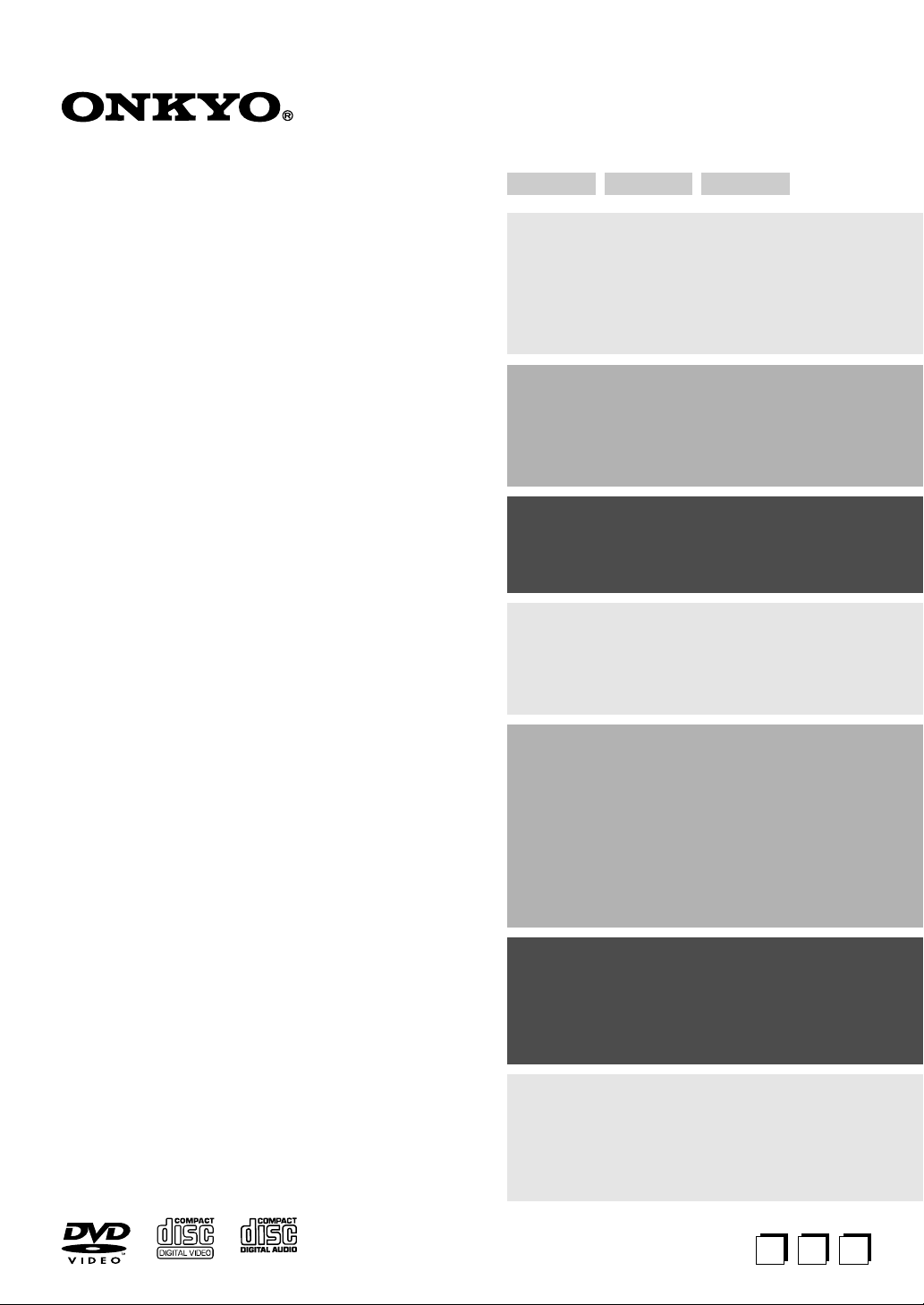
46
Deutsch Nederland Svenska
DVD-Player
DVD-speler
DVD-spelare
DV-SP303
DV-SP303E
Bedienungsanleitung
Vielen Dank, dass Sie sich für den DVD-Player DV-SP303/
DV-SP303E von Onkyo entschieden haben. Bitte lesen Sie
sich diese Bedienungsanleitung vor Einsatz dieses DVDPlayers sorgfältig durch. Nur so ist nämlich sichergestellt,
dass Sie alle Funktionen und ihre Bedienung kennen lernen
und über Jahre hinaus Freude an diesem Gerät haben.
Bitte bewahren Sie diese Bedienungsanleitung an einem
sicheren Ort auf.
Gebruiksaanwijzing
Hartelijk dank voor de aanschaf van deze Onkyo DVSP303/DV-SP303E DVD-speler. Lees de gebruiksaanwijzing zorgvuldig door voordat u uw nieuwe DVD-speler aansluit en inschakelt. Volg alle aanwijzingen nauwkeurig op
zodat een optimale prestatie en maximaal luistergenot worden verkregen.
Bewaar de gebruiksaanwijzing voor het geval u deze in de
toekomst nogmaals nodig hebt.
Überblick
Inleiding
Översikt
Anschlüsse
Aansluitingen
Anslutningar
Vorbereitungen und Aufstellung
Aan de slag en begin-instellingen
Förberedelser och inledande inställningar
Grundlegende Wiedergabe
Normale weergave
Grundläggande uppspelning
Wiedergabefunktionen
Weergavetechnieken
Särskilda uppspelningsfunktioner
De-
Nl-
Sv-
De-
Nl-
Sv-
De-
Nl-
Sv-
De-
Nl-
Sv-
De-
Nl-
Sv-
2
2
2
17
17
17
23
23
23
24
24
24
28
28
28
Bruksanvisning
Tack för att du valde att köpa DVD-spelaren DV-SP303/DVSP303E från Onkyo. Läs noga igenom den här bruksanvisningen innan du börjar använda DVD-spelaren. Genom god
kunskap om DVD-spelarens egenskaper och manövrering
är det möjligt att utnyttja dess optimala prestanda för maximalt nöje.
Spara bruksanvisningen som referens för framtida behov.
Einstellbare Funktionen
Gedetailleerde instellingen
Detaljerade inställningar
Vermischte Informationen
Diverse informatie
Diverse information
De-
Nl-
Sv-
De-
Nl-
Sv-
De Nl Sv
38
38
38
46
46
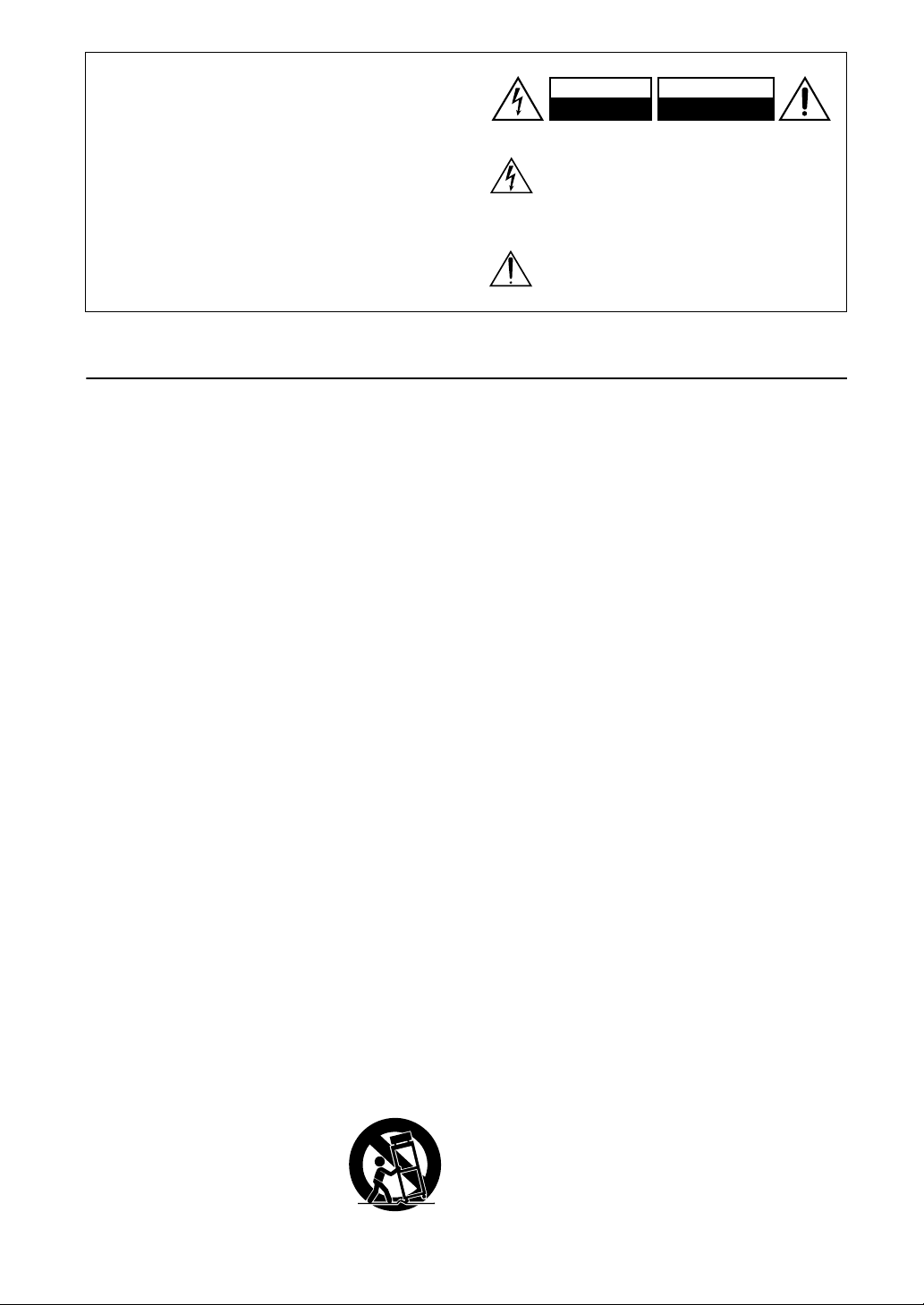
1.
ACHTUNG:
UM FEUER UND STROMSCHLÄGE ZU
VERMEIDEN, SOLLTE DAS GERÄT WEDER
REGEN NOCH FEUCHTIGKEIT AUSGESETZT
WERDEN.
VORSICHT:
UM STROMSCHLÄGE ZU VERMEIDEN, WEDER
DAS GEHÄUSE (NOCH DIE RÜCKSEITE) ÖFFNEN.
NICHTS IM GEHÄUSE DARF VOM BENUTZER
GEWARTET WERDEN. WENDEN SIE SICH AN
DEN QUALIFIZIERTEN KUNDENDIENST.
Wichtige Sicherheitshinweise
Lesen Sie die Bedienungshinweise – Am besten
machen Sie sich mit allen Sicherheits- und Bedienungshinweisen vertraut, bevor Sie das Gerät
verwenden.
2.
Bewahren Sie die Bedienungsanleitung auf
Bewahren Sie die Sicherheits- und Bedienungshinweise für die spätere Bezugnahme auf.
3.
Befolgen Sie alle Warnungen
auf dem Gerät und in der Bedienungsanleitung müssen befolgt werden.
4.
Halten Sie sich an die Bedienungshinweise
Verwenden Sie das Gerät nur den in dieser
Anleitung gegebenen Hinweise entsprechend.
5.
Reinigung
anschluss. Reinigen Sie das Gerät nur gemäß den
vom Hersteller gegebenen Hinweisen.
6.
Halterungen
Träger-Elemente, die ausdrücklich vom Hersteller
empfohlen werden.
7.
Wasser und Feuchtigkeit
Gerät niemals in der Nähe von Wasser, z.B. neben
einer Badewanne, einem Waschbecken, dem Spülbecken in der Küche, neben einer Waschmaschine, in
einem feuchten Keller, in der Nähe eines Schwimmbeckens usw.
8. Wagen und Ständer —Stellen Sie das Gerät niemals
auf einen unstabilen Wagen oder Ständer bzw. eine
wacklige Halterung oder einen Klapptisch. Sonst
könnte das Gerät nämlich fallen, was zu Verletzungen
bei Kindern oder sogar Erwachsenen führen könnte.
Verwenden Sie nur einen Wagen oder Ständer bzw.
eine Halterung oder einen Tisch, der/die ausdrücklich
von Hersteller empfohlen wird oder zum Lieferumfang des Gerätes gehört. Jegliche Montage sollte nur
den Anweisungen des Herstellers entsprechend erfolgen. Verwenden Sie nur Bügel und Geschirr, die/das
vom Hersteller ausdrücklich empfohlen werden.
9. Ein Wagen, der eines oder mehrere Geräte enthält, sollte vorsichtig transportiert werden.
Schnelles Abbremsen, übermäßige Gewalt sowie ein unebener
Untergrund können nämlich
dazu führen, dass der Wagen
samt Gerät(en) umfällt.
De-
2
—Lösen Sie vor dem Reinigen den Netz-
—Verwenden Sie nur Halterungen und
– Alle Warnhinweise
—Verwenden Sie das
VORSICH MIT SCHRÄNKEN
–
–
CAUTION
RISK OF ELECTRIC SHOCK
DO NOT OPEN
Das Blitzsymbol mit Pfeil innerhalb eines
gleichseitigen Dreiecks soll den Anwender auf das
Vorhandensein von “gefährlichen Spannungen” im
Inneren des Gehäuses dieses Produktes aufmerksam
machen. Derartige Spannungen sind hoch genug, um
für Menschen gefährliche Schläge zu bewirken.
Das Ausrufungszeichen innerhalb eines gleichseitigen
Dreiecks soll den Anwender auf das Vorhandensein
von wichtigen Betriebs- oder Wartungshinweisen
(Service) in der dem Produkt beiliegenden Dokumentation hinweisen.
10. Lüftung —Das Gehäuse ist mit Lüftungsschlitzen versehen, die verhindern, dass es intern zu einem Wärmestau
kommt. Stellen Sie das Gerät immer so auf, dass eine ausreichende Lüftung gewährleistet ist. Beispiel: Stellen Sie
das Gerät niemals auf ein Bett, ein Sofa, einen Teppich
oder eine ähnliche Oberfläche, weil die Lüftungsschlitze
dann versperrt werden. Bei Aufstellung in einem Schrank
oder Bücherbord muss hinter dem Gerät ein Freiraum
von mindestens 5 cm gelassen werden.
11. Stromversorgung —Schließen Sie das Gerät nur an
eine Steckdose mit der in der Bedienungsanleitung
und/oder auf dem Gerät erwähnten Spannung an.
Wenn Sie Fragen haben zur Stromversorgung am
Einsatzort, wenden Sie sich bitte an Ihren Händler
oder an das örtliche Elektrizitätswerk.
12. Erdung und Polarisierung —Wenn das Gerät mit
einem polarisierten Stecker ausgestattet ist, der über
einen breiteren Stift verfügt, lesen Sie bitte weiter.
Diese Polarisierung ist eine Sicherheitsmaßnahme,
weil der Stecker nur in einer Richtung in die Steckdose passt. Wenn der Stecker nicht in die Steckdose
passt, drehen Sie ihn um und versuchen Sie es noch
einmal. Wenn auch das nichts hilft, wenden Sie sich
bitte an einen qualifizierten Elektriker. Versuchen
Sie jedoch niemals, die Polarisierung zu umgehen.
13. Verlegen des Netzkabels —Verlegen Sie das Netzkabel immer so, dass man nicht darüber stolpern kann
bzw. dass es nicht gequetscht oder anderweitig beschädigt wird. Das ist vor allem in der Nähe von Stekkern,
Steckdosen und am Ausgang des Gerätes wichtig.
14.
Im Falle eines Gewitters
ten Sie im Falle eines Gewitters oder wenn Sie das
Gerät längere Zeit nicht verwenden möchten, den
Netzstecker ziehen und die Verbindung des Antennenkabels lösen. Nur dann kann ein Blitzeinschlag
dem Gerät nämlich nichts anhaben.
15. Überlastung —Achten Sie darauf, dass die Stromkreise, Verlängerungskabel und Steckdosen niemals
über Gebühr belastet werden, weil das zu
Stromschlägen führen kann.
16. Flüssigkeiten und Fremdkörper —Achten Sie darauf, dass weder Flüssigkeiten noch kleine Gegenstände über die Öffnungen in das Geräteinnere
gelangen. Das könnte zu Stromschlägen oder sogar
Brand führen. Achten Sie besonders darauf, dass niemals Flüssigkeiten in das Geräteinnere gelangen.
AVIS
RISQUE DE CHOC ELECTRIQUE
OUVRIR
NE PAS
—Sicherheitshalber soll-
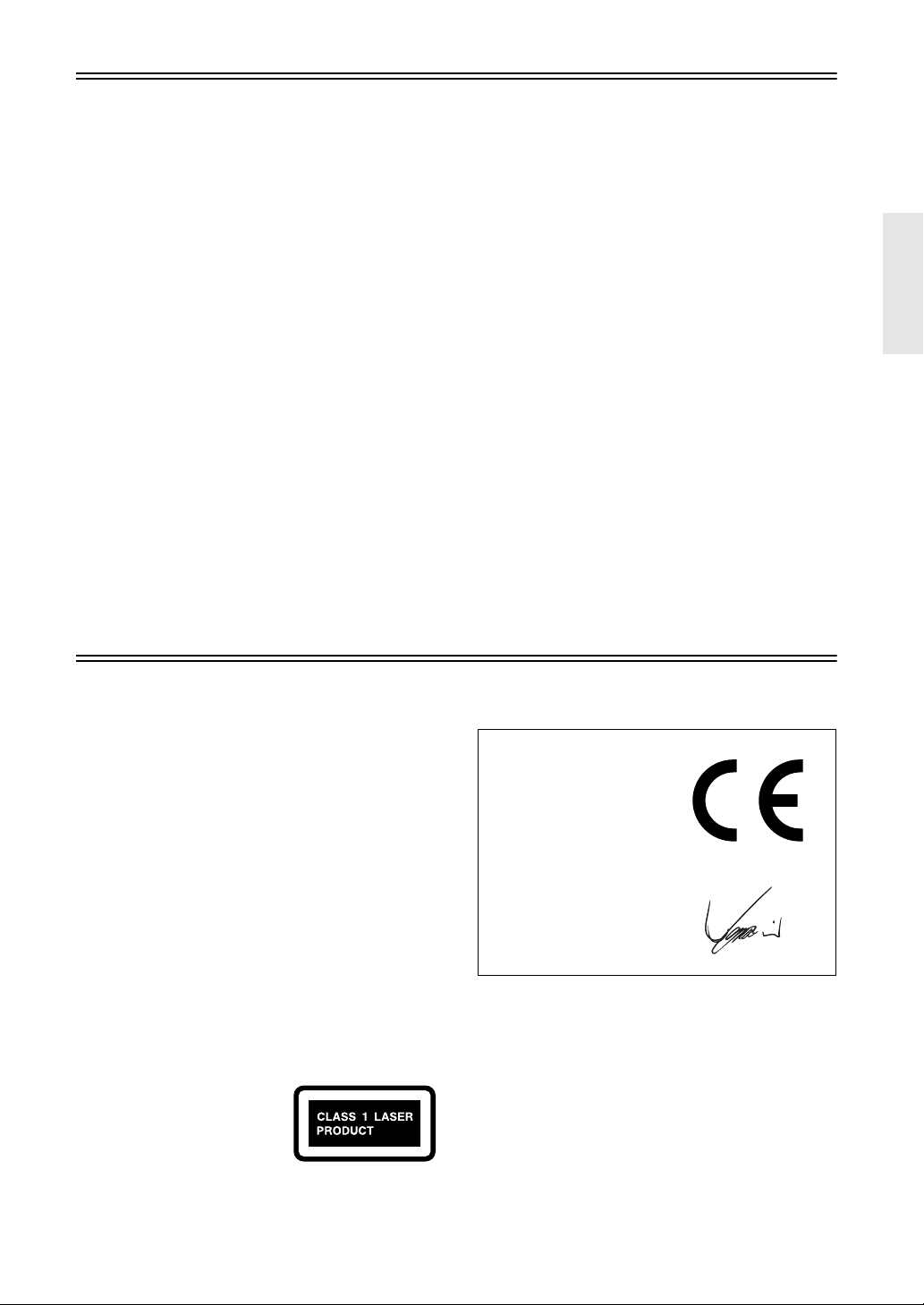
Wichtige Sicherheitshinweise —Continued
17. Wartung —Versuchen Sie niemals, das Gerät selbst
zu warten oder auch nur das Gehäuse zu öffnen, weil
dies zu Stromschlägen und anderen Verletzungen
führen kann. Überlassen Sie alle Wartungsarbeiten
einer qualifizierten Kundendienststelle.
18. Schäden, die eine Reparatur erfordern —Lösen Sie
sofort den Netzanschluss und reichen Sie das Gerät
bei einer qualifizierten Kundendienststelle ein, wenn:
A. Das Netzkabel bzw. dessen Stecker beschädigt ist;
B. Wenn Fremdkörper oder Flüssigkeiten ins
Geräteinnere gelangt sind;
Wenn das Gerät nass geworden ist (z.B. durch
C.
Regen oder Wasser);
D. Das Gerät anhand der in dieser Anleitung gegebe-
nen Hinweise nicht erwartungsgemäß funktioniert.
Prinzipiell sollten Sie nur die Bedienelemente verwenden, die ausdrücklich erwähnt werden, weil
andere Handlungsabläufe zu so schweren Schäden
führen können, dass nur ein qualifizierter Wartungstechniker sie wieder beheben kann;
E. Das Gerät hingefallen ist bzw. das Gehäuse
sichtbare Schäden aufweist;
F. Wenn die Leistung des Gerätes merklich nachge-
lassen hat—das sollte immer als Warnung gewertet werden, dass das Gerät überprüft werden muss.
19.
20. Safety Check —Bitten Sie den Kundendienst nach
21. Wand- oder Deckenmontage —Verwenden Sie für
22. Wärme —Stellen Sie das Gerät niemals in die Nähe
23. Schäden durch Flüssigkeiten —Vermeiden Sie,
Ersatzteile
den Kundendienst darauf hin, dass nur die vom Hersteller ausdrücklich empfohlenen Ersatzteile bzw.
Komponenten mit denselben Spezifikationen verwendet werden dürfen. Die Verwendung ungeeigneter Ersatzteile kann zu Band, Stromschlag oder
schweren Verletzungen bzw. Schäden führen.
jeder Wartung oder Reparatur, das Gerätt zu testen,
um sicherzustellen, dass es wieder ordnungsgemäß
funktioniert.
die Wand- bzw. Deckenmontage ausschließlich vom
Hersteller empfohlene/s Bügel/Geschirr.
einer Wärmequelle, z.B. eines Heizkörpers, Wärmepuffers, Ofens oder anderen Gerätes (z.B. einer Endstufe).
dass das Gerät Wasser- oder Regentropfen abbekommt und stellen Sie niemals Flüssigkeitsbehälter
wie Vasen usw. auf das Gerät.
—Bitte weisen Sie den Techniker oder
Hinweise
Das Gerät enthält ein Halbleiterlasersystem und ist
daher ein LASERSYSTEM DER KLASSE 1. Richtige
Bedienung ist erst nach Durchlesen der Bedienungsanleitung möglich. Wenden Sie sich im Falle einer
Störung an Ihren Onkyo-Händler. Um Bestrahlung zu
vermeiden, sollten Sie das Gehäuse niemals öffnen.
GEFAHR:
SICHTBARE UND UNSICHTBARE LASERSTRAHLUNG WENN GEÖFFNET UND DIE VERRIEGELUNG VERSAGT HAT ODER UNWIRKSAM
GEMACHT WORDEN IST. NICHT IN DEN LASERSTRAHL SEHEN.
VORSICHT:
DIESES GERÄT ENTHÄLT EINEN LASER. DER
GEBRAUCH VON BEDIENELEMENTEN FÜR EINSATZZWECKE, DIE NICHT IN DIESER ANLEITUNG ERWÄHNT WERDEN, KANN ZU
BESTRAHLUNG FÜHREN.
Dieser Aufkleber rechts auf
der Rückseite bedeutet:
Konformitätserklärung
Wir,
ONKYO EUROPE
ELECTRONICS GmbH
LIEGNITZERSTRASSE 6,
82194 GROEBENZELL,
GERMANY
erklären in eigener Verantwortung, daß das ONKYO-Produkt,
das in dieser Betriebsanleitung beschrieben wird, mit den
folgenden technischen Normen übereinstimmt: EN60065,
EN55013, EN55020 und EN61000-3-2, -3-3.
GROEBENZELL, GERMANY
I. MORI
ONKYO EUROPE ELECTRONICS GmbH
1. Dieses Hinweisschild besagt, daß das Gerät mit einem
LASERSYSTEM DER KLASSE 1 ausgestattet ist.
2. Um etwaigen Störungen bzw. einer Beschädigung des
Lasersystems vorzubeugen, darf das Gehäuse des Gerätes
nur von ausgebildetem Fachpersonal geöffnet werden.
De-
3
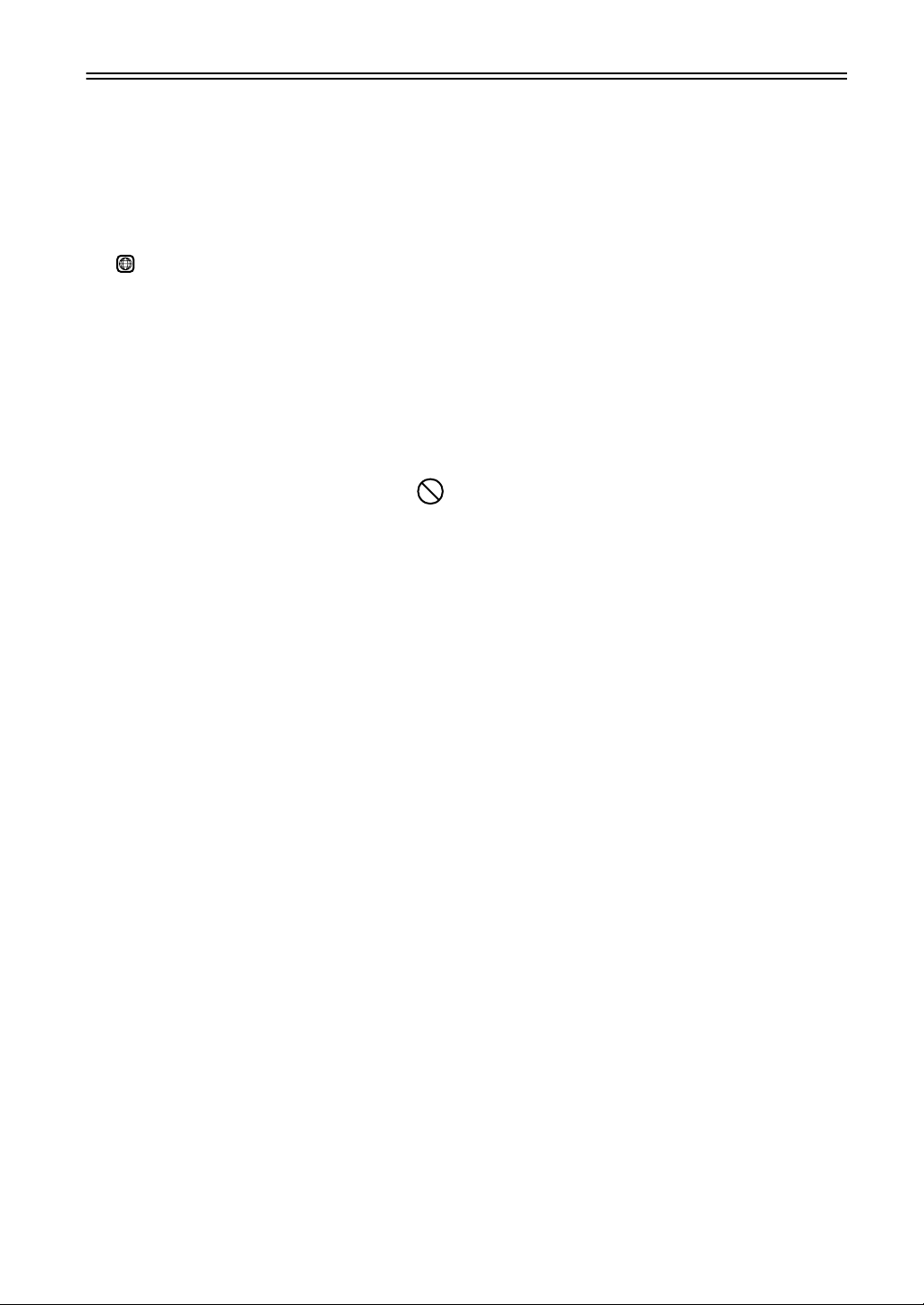
Hinweise —Fortsetzung
1. Regionsnummern
Der DVD-Standard verwendet Regionsnummern für die
Kontrolle der Gegenden, in denen eine Disc abgespielt
werden kann. Insgesamt gibt es sechs verschiedene
Regionen. Dieses Gerät spielt nur DVDs ab, welche die
richtige Regionsnummer verwenden. Die Regionsnummer des Gerätes finden Sie auf dessen Rückseite (näm-
1
lich ).
2. Über diese Bedienungsanleitung
In dieser Bedienungsanleitung wird erklärt, wie man die
Funktionen dieses Gerätes bedient. Der DVD-Standard
an sich unterstützt zwar ganz unterschiedliche Funktionen, jedoch werden sie nicht von allen Discs genutzt.
Daher kann es vorkommen, dass die eine oder andere
erwähnte Funktion nicht immer verfügbar ist. Auf dem
Umschlag der eingelegten Disc wird erwähnt, welche
Funktionen sie unterstützt.
Wenn Sie eine DVD-Funktion verwenden
möchten, die von der Disc nicht unterstützt
wird, erscheint dieses Logo auf dem Bildschirm, um sie darauf hinzuweisen.
3. Urheberrecht
Außer für den Privatgebrauch darf man urheberrechtlich
geschütztes Material niemals ohne die Genehmigung
des Rechteinhabers aufnehmen.
4. Stromversorgung
WARNUNG
BITTE LESEN SIE SICH VOR DER ERSTEN
INBETRIEBNAHME FOLGENDE PUNKTE
DURCH.
Die erforderliche Netzspannung richtet sich nach dem
Auslieferungsland. Schauen Sie nach, ob die Netzspannung in Ihrer Gegend dem Wert auf dem rückseitigen
Typenschild des DV-SP303/DV-SP303E entspricht (AC
120 V, 60 Hz).
5. Berühren Sie das Gerät niemals mit nassen Händen
Fassen Sie niemals das Netzkabel dieses Gerätes an,
wenn Ihre Hände noch nass oder feucht sind. Wenn
Wasser oder andere Flüssigkeiten in das Geräteinnere
gelangen, müssen Sie es sofort zur Wartung bei einem
Onkyo-Händler einreichen.
6. Aufstellung des Geräts
• Stellen Sie dieses Gerät an einen gut gelüfteten Ort.
Sorgen Sie für eine ausreichende Luftzirkulation. Das
gilt insbesondere, wenn das Gerät in einen
Audioschrank gestellt wird. Bei ungenügender Lüftung kann es zu Überhitzung und also schweren
Schäden am Gerät kommen.
• Stellen Sie das Gerät niemals in das direkte Sonnenlicht und meiden Sie die Nähe von Wärmequellen, weil
die dabei entstehende Hitze zu Schäden an der Laserlinse führen kann.
• Stellen Sie das Gerät niemals an einen feuchten oder
staubigen Ort und sorgen Sie dafür, dass es niemals
starken Erschütterungen ausgesetzt wird. Stellen Sie
das Gerät niemals auf bzw. direkt über eine Lautsprecherbox.
• Das Gerät muss waagerecht aufgestellt werden.
Stellen Sie es niemals auf eine Seite bzw. eine
geneigte Oberfläche, weil das zu Funktionsstörungen
führen kann.
•Wenn Sie das Gerät neben einen Fernseher oder Videorecorder stellen, lässt die Klangqualität eventuell zu
wünschen übrig. Wenn das bei Ihnen problematisch
ist, müssen Sie das Gerät weiter vom Fernseher oder
Videorecorder entfernt aufstellen.
7. Pflege
Wischen Sie das Gerät in regelmäßigen Zeitabständen
mit einem trockenen Staubtuch ab. Hartnäckiger
Schmutz darf mit einem leicht angefeuchteten und mit
milder Reinigungslauge versehenen Tuch weggewischt
werden. Wischen Sie das Gerät danach aber wieder
trocken. Verwenden Sie niemals ätzende Produkte, Verdünner, Waschbenzin oder chemische Lösungsmittel, da
diese das Gehäuse angreifen oder die Beschriftung
beschädigen können.
8. Hinweise für die Handhabung
•Wenn Sie das Gerät transportieren müssen, packen
Sie es am besten wieder in den Original-Lieferkarton.
•Verwenden Sie niemals flüchtige Flüssigkeiten, z.B.
Insektensprays in der Nähe dieses Gerätes. Lassen
Sie niemals Gummi- oder Plastikgegenstände auf
dem Gerät liegen, weil diese eventuell schwer
entfernbare Ränder auf dem Gehäuse hinterlassen.
• Die Vorder- und Rückseite dieses Gerätes werden bei
längerer Verwendung warm. Das ist völlig normal.
• Nach Verwendung dieses Gerätes müssen alle Discs
entfernt werden. Schalten Sie das Gerät erst danach
aus.
•Wenn Sie das Gerät längere Zeit nicht verwendet
haben, verhält es sich beim nächsten Einschalten
eventuell nicht mehr erwartungsgemäß. Am besten
schalten Sie es in regelmäßigen Zeitabständen kurz
einmal ein.
De-
4
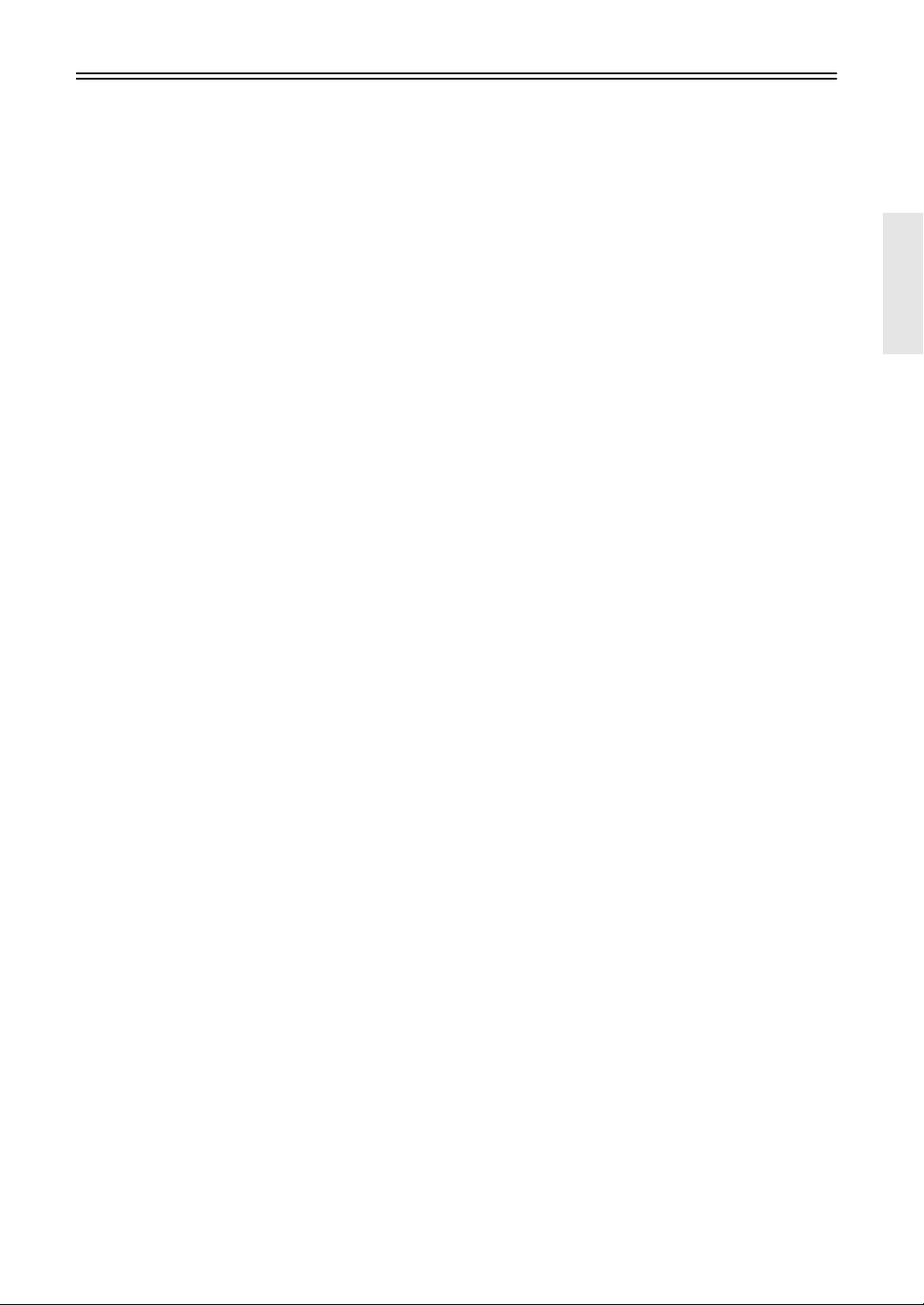
Hinweise —Fortsetzung
9. Erzielen eines klaren Bildes
Dieses Gerät verwendet präzise und komplexe Technologie. Wenn die Linse des Abtastsystems bzw. der Laufwerksmechanismus schmutzig oder abgenutzt ist, kann
keine optimale Bildqualität mehr garantiert werden. Im
Sinne einer guten Bildqualität raten wir, das Gerät
ungefähr alle 1.000 Arbeitsstunden zur Kontrolle und
Inspektion einzureichen (um es reinigen oder abgenutzte Komponenten erneuern zu lassen). Wenden Sie
sich an Ihren Onkyo-Händler.
10. Feuchtigkeit bei Kondensbildung
Kondensbildung kann zu schweren Schäden am
Gerät führen.
Lesen Sie sich folgende Punkte sorgfältig durch:
Bei Gläsern, die eine kalte Flüssigkeit enthalten, bilden
sich an der Außenseite Wassertropfen, die man „Kondenswasser” nennt. Diese Kondensbildung kann auch
auf der Laserlinse vorkommen. Letztere ist eine der
empfindlichsten Komponenten in diesem Gerät.
• In folgende Fällen könnte es zu Kondensbildung
kommen:
—Wenn das Gerät von einem kühlen an einen war-
men Ort gebracht wird.
—Wenn die Heizung angestellt wird bzw. wenn sich
das Gerät in der Nähe einer Klimaanlage befindet.
—Wenn man das Gerät im Sommer von einem küh-
len an einen warmen Ort bringt.
—Wenn das Gerät an einem feuchten Ort verwendet
wird.
• Betreiben Sie das Gerät niemals, wenn Sie vermuten,
dass es zu Kondensbildung gekommen ist. Sonst können nämlich die Discs und wichtige Komponenten im
Geräteinneren beschädigt werden.
Wenn es tatsächlich zu Kondensbildung kommt, müssen Sie alle Discs aus dem Gerät holen und zwei bis
drei Stunden warten. Danach dürfte das Gerät dann so
warm sein, dass alles Kondenswasser verdampft ist.
Am besten lösen Sie niemals den Netzanschluss dieses Gerätes, weil Kondensbildung dann zumindest
unwahrscheinlicher wird.
De-
5
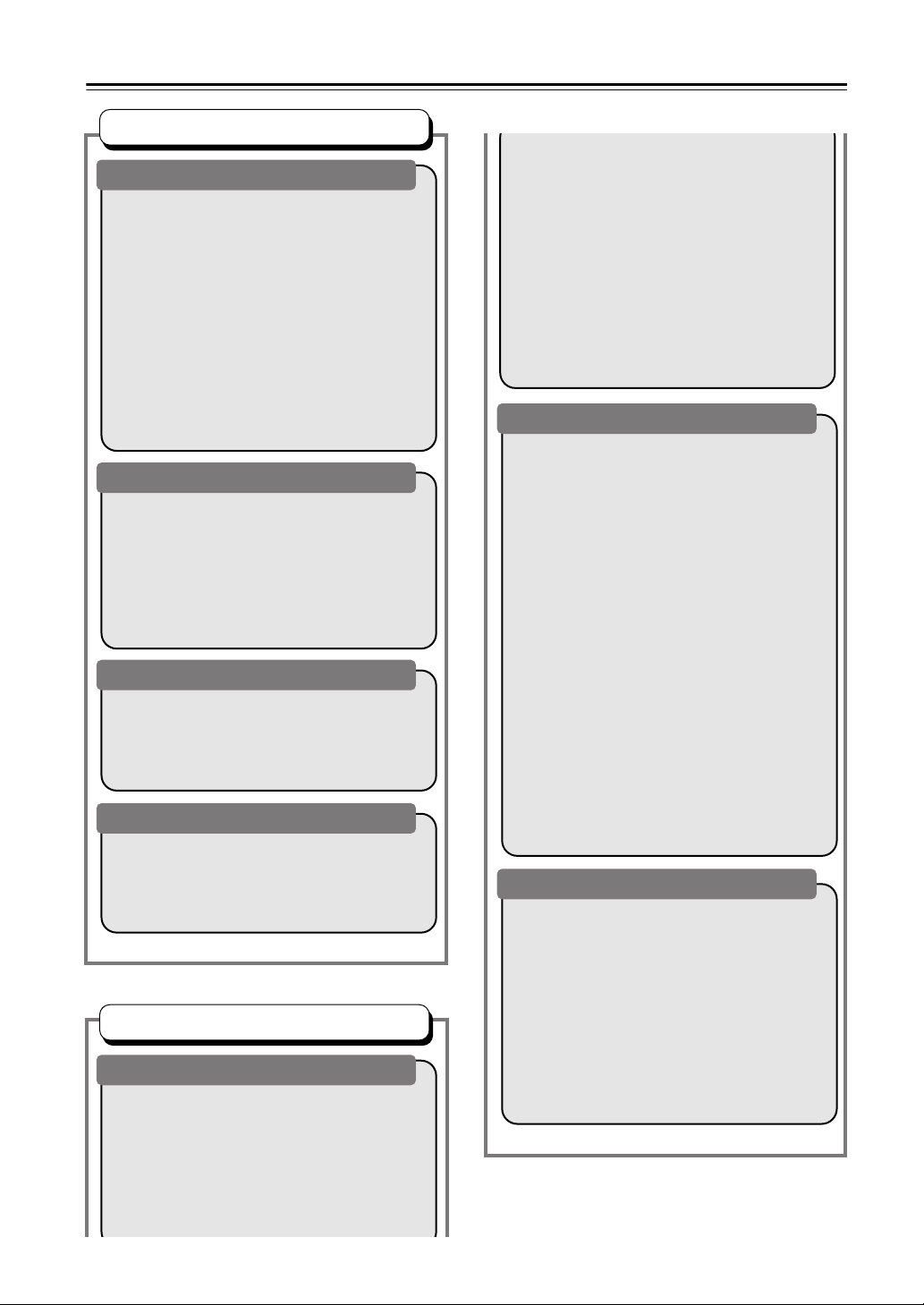
Inhalt
Grundlegende Bedienung
Überblick
Wichtige Sicherheitshinweise............................. 2
Hinweise............................................................. 3
Vorweg ............................................................... 7
Lieferumfang................................................... 7
Funktionen...................................................... 7
Über die Discs ................................................ 8
Vor Verwendung des DV-SP303/DV-SP303E . 11
Einlegen der Batterien .................................. 11
Verwendung der Fernbedienung .................. 11
Front- und Rückseite ........................................ 12
Frontplatte .................................................... 12
Display.......................................................... 13
Rückseite...................................................... 14
Fernbedienung ............................................. 15
Anschlüsse
Anschließen des DV-SP303/DV-SP303E ........ 17
Hinweise für die Verbindungen..................... 17
AV-Kabel & Anschlüsse................................ 17
Einfache Anschlüsse .................................... 18
Anschließen des Fernsehers........................ 20
Anschluss an einen AV-Receiver ................. 21
Anschließen des Netzkabels/Einschalten des
DV-SP303/DV-SP303E ................................ 22
Vorbereitungen und Aufstellung
Erste Schritte.................................................... 23
Verwendung der Bildschirmmenüs............... 23
Einstellen des Players auf Ihr Fernsehgerät. 23
Einstellen der Sprache der Bildschirmmenüs
dieses Players............................................ 24
Grundlegende Wiedergabe
Wiedergeben von Discs................................ 24
Grundlegende Wiedergabefunktionen.......... 25
Resume- und Letztspeicher-Funktion........... 26
Disc-Menüs von DVD-Video-Discs............... 26
PBC-Menüs von Video CDs ......................... 27
Weiter führende Funktionen
Wiedergabefunktionen
Wiedergeben von Discs ................................... 28
Suchlauf........................................................ 28
Zeitlupe......................................................... 28
Einzelbildschaltung vorwärts/rückwärts........ 29
Wiedergeben einer JPEG-Diashow.............. 29
Durchsuchen des Videoinhalts mit dem
Disc Navigator............................................ 30
Durchsuchen von WMA-, MP3-, DivX-Video
und JPEG-Dateien mit dem Disc Navigator ..31
Wiederholen eines Abschnitts....................... 32
Verwendung der Wiederholfunktion..............32
Verwendung von Zufallswiedergabe.............33
Erstellen einer Programmliste....................... 34
Sonstige im Programm-Menü verfügbare
Funktionen.................................................. 35
Durchsuchen einer Disc................................35
Umschalten der Untertitel..............................36
Umschalten der Dialogsprache/des Kanals .. 36
Vergrößern des Bildausschnitts .................... 37
Wechseln des Kamerawinkels ...................... 37
Anzeigen von Disc-Informationen ................. 37
Einstellbare Funktionen
Audio- und Video-Einstellmenüs....................... 38
Menü „Audio Settings”...................................38
Dialog............................................................38
Equalizer ....................................................... 38
Audio DRC .................................................... 38
Virtual Surround ............................................ 38
Video-Einstellmenü ....................................... 39
Menü „Initial Settings” ....................................... 40
Verwendung des Menüs „Initial Settings”......40
Einstellungen für „Digital Audio Out”.............41
Einstellungen für „Video Out”........................41
Einstellungen für „Language”........................42
Einstellungen für „Display” ............................ 42
Sonstige Einstellungen..................................43
Parental Lock ................................................ 43
Registrieren eines neuen Passworts.............43
Ändern des Passworts .................................. 43
Einstellen/Ändern der Kindersicherungsstufe ..43
Einstellen/Ändern des Ländercodes .............44
Liste der Ländercodes...................................44
Über DivX
Anzeigen Ihres DivX-VOD-Registrierungscodes..45
Wiedergabe von DivX
®
VOD-Inhalte...............................45
®
VOD-Inhalten ..........45
Vermischte Informationen
Zusätzliche Informationen................................. 46
Bild- und DVD-Formate................................. 46
Rücksetzung der Player-Einstellungen ......... 46
Einstellen des Fernsehsystems ....................47
Titel, Kapitel und Titel (Tracks) .....................47
DVD-Video-Regionen....................................47
Auswählen der Sprache aus Liste der
Sprachencodes........................................... 48
Liste der Sprachencodes ..............................49
Glossar.............................................................. 50
Fehlersuche ...................................................... 51
Technische Daten............................................. 54
De-
6
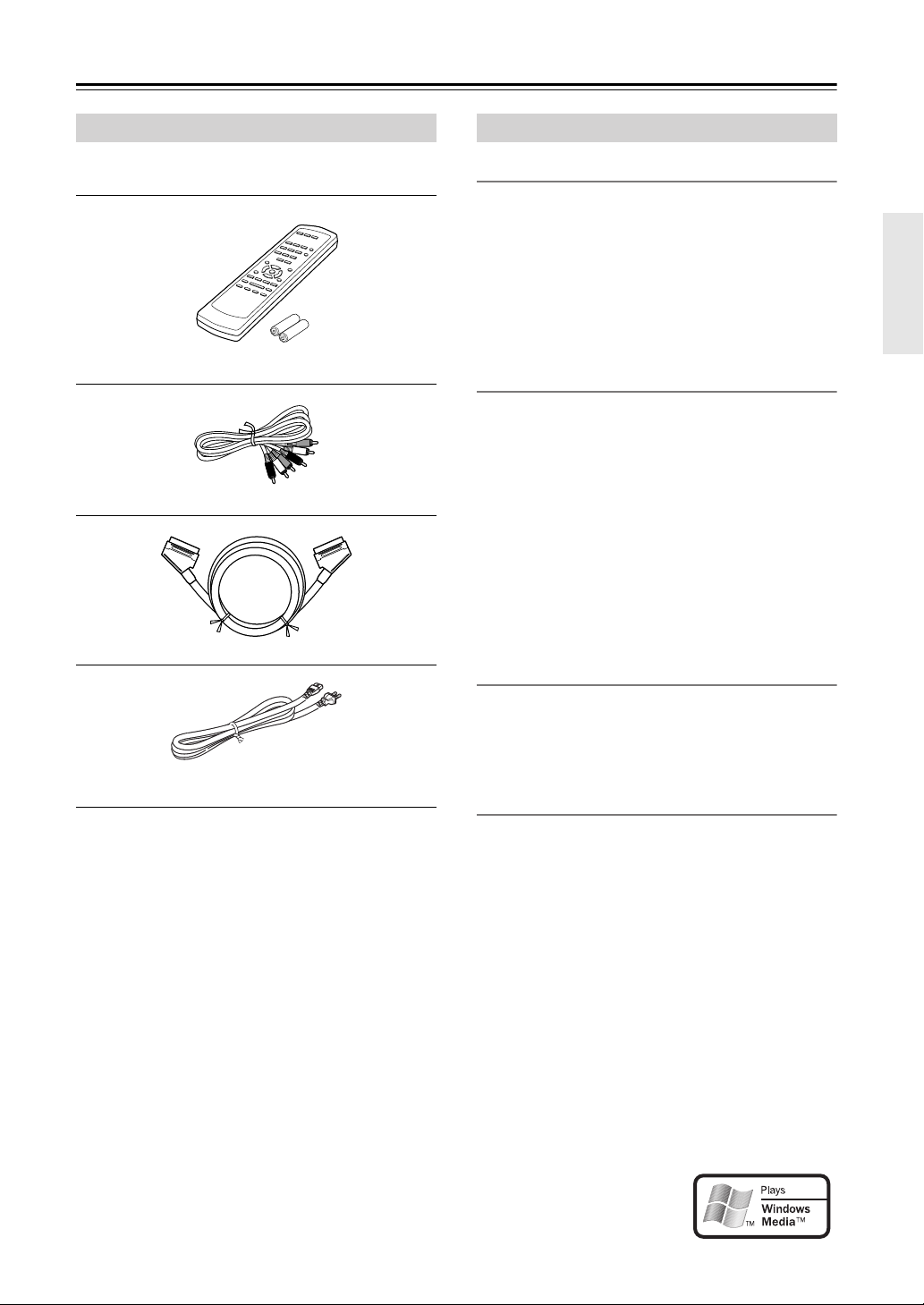
Vorweg
Lieferumfang
Bitte überprüfen Sie, ob Sie folgende Dinge bekommen
haben:
RC-616DV
Fernbedienung & 2 Batterien (AA)
AV-Kabel (RCA/Cinch)
SCART-Kabel (
Netzkabel (Außer bei den Modellen für Nordamerika)
(Der Netzstecker richtet sich nach dem Auslieferungsland.)
nur auf dem Modell für Europa
)
Funktionen
Herausragende Funktionen
• Dolby
•Video-DVD- / Video CD- / Audio CD-Wiedergabe
• CD-R, CD-RW (Video CD, Audio-CD, MP3/
•DVD-R (Video-DVD)
•DVD-RW (Video-DVD, VR-Format)
*1
Digital und DTS
*3
WMA
(DivX-Video wird von den Modellen für Nordamerika
nicht unterstützt)
/JPEG/DivX-Video)
Video
•Fortschrittlicher 54 MHz/10-Bit Video-D/A-Wandler
• Component Video-Ausgang
• S-Video- und Kompositvideo-Ausgänge
• Einzelbildwiedergabe
• Zeitlupenwiedergabe
•Vor- und Zurückspulen
•Wiedergabewiederholung.
• Zufallswiedergabe
• Unterstützt 4:3- und 16:9-Bildschirme
• Unterstützt mehrere Kamerablickwinkel
• Kindersperre („Parental Lock”)
• Bildschirmschonerfunktion
Audio
• 192 kHz/24-Bit D/A-Wandler
• Digitaler / Koax-Ausgang
• Glasfaser-Digitalausgang (nur auf den Modellen für
Asien und Ozeanien)
Andere
•Begrenzung des Dynamikumfangs
• Fernbedienung mit Zugriff auf alle Funktionen
*2
Der Buchstabe am Ende der Produktbezeichnung (siehe unsere
Kataloge und Verpackungen) verweist auf die Farbe der DVSP303/DV-SP303E DVD-Player. Bis auf die Farbe gibt es
jedoch keine Unterschiede: die Bestückung und Bedienvorgänge sind für alle Versionen gleich.
*1. Hergestellt in Lizenz der Dolby Laboratories. „Dolby” und das
Doppel-D-Symbol sind Warenzeichen der Dolby Laboratories.
*2. „DTS” und „DTS Digital Out” sind Warenzeichen der Digital
Theater Systems, Inc.
*3. Windows Media und das Win-
dows-Logo sind in den USA
und/oder anderen Ländern
Warenzeichen oder eingetragene Warenzeichen.
De-
7
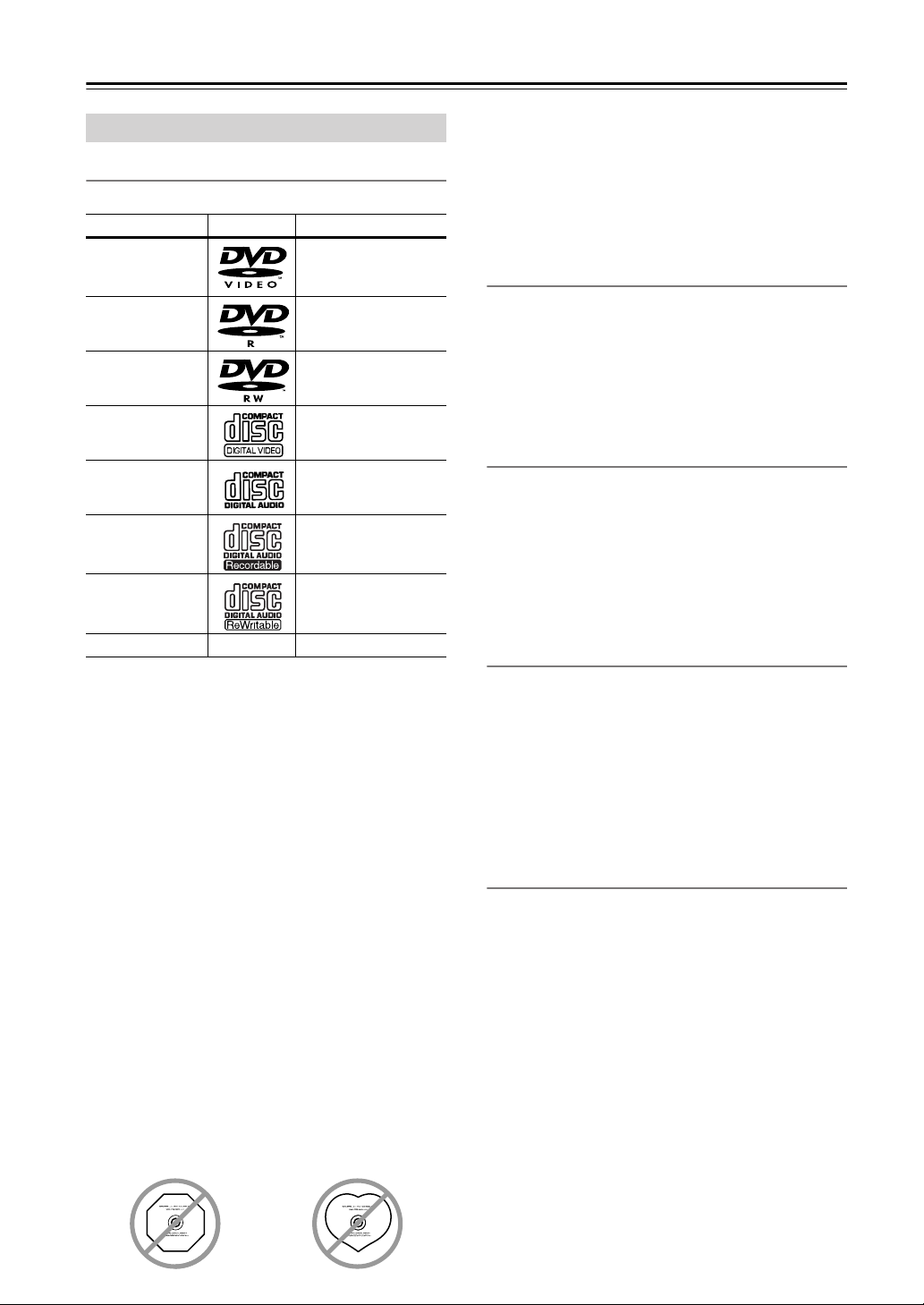
Vorweg—Fortsetzung
Über die Discs
Unterstützte Discs
Der DV-SP303/DV-SP303E unterstützt folgende Discs:
Disc Logo
Video-DVD
DVD-R
DVD-RW
Video-CD
Audio-CD
CD-R
CD-RW
Format oder Dateityp
Hinweise zu den
Regionen finden Sie
auf Seite 47.
Video-DVD
Video-DVD,
VR-Format
Mit PBC
PCM und DTS
Video-CD, Audio-CD,
MP3, WMA, JPEG
Video-CD, Audio-CD,
MP3, WMA, JPEG
•Legen Sie niemals Discs ein, die noch Reste von
Folien oder Klebestreifen bzw. selbst gefertigte Etikette enthalten. Darauf ist besonders bei Discs aus
einem Verleih zu achten. Diese könnten den DVSP303/DV-SP303E nämlich beschädigen bzw. verhindern das Entnehmen der betreffenden Disc.
Discs, die mit einem Computer gebrannt
wurden
Discs, die mit einem PC gebrannt wurden, werden u.U.
auch dann nicht vom DV-SP303/DV-SP303E unterstützt,
wenn sie eigentlich ein kompatibles Format verwenden.
Das liegt in der Regel an falschen Einstellungen des
Brennprogramms. Weitere Hinweise bezüglich der
Kompatibilität des verwendeten Brennprogramms entnehmen Sie bitte dessen Bedienungsanleitung.
CD-R/RW-Kompatibilität
•Kompatible Formate: CD-Audio, Video CD, ISO
9660 CD-ROM* mit MP3-, WMA- oder JPEGDateien
*Kompatibel mit ISO 9660 Level 1 oder 2. Physisches For-
mat für CD: Mode1, Mode2 XA Form1. Die Dateisysteme
Romeo und Joliet sind beide mit diesem Player kompatibel.
• Multi-Session-Wiedergabe: Nein
•Wiedergabe nicht finalisierter Discs: Nein
JPEG CD JPEG
• Bestimmte CDs weisen einen Kopierschutz auf, der
nicht dem offiziellen CD-Standard entspricht. Da es
sich dabei um abweichend genormte CDs handelt,
kann der DV-SP303/DV-SP303E sie eventuell nicht
abspielen.
• Der DV-SP303/DV-SP303E unterstützt auch CD-Rs und
CD-RWs im Video-CD-, Audio-CD- und ISO 9660
Level 1 oder 2-Format mit MP3-, WMA- und JPEGDateien. Außerdem werden DVD-Rs und DVD-RWs im
Video-DVD-Format unterstützt. Aufgrund der nachstehend genannten Gründe werden bestimmte CD-Rs,
CD-RWs, DVD-Rs und DVD-RWs jedoch nicht in allen
Fällen abgespielt: Wenn sie unvollständig finalisiert sind,
wenn die Spezifikationen des Brenners oder der Disc von
der Norm abweichen oder wenn die Disc beschädigt oder
schmutzig ist. Siehe die Bedienungsanleitung des verwendeten Brenners. Kondensbildung oder Schmutz auf
der Linse können die Wiedergabe ebenfalls beeinträchtigen.
• Der DV-SP303/DV-SP303E kann sowohl 8”- als auch
12”-Discs abspielen.
• Der DV-SP303/DV-SP303E unterstützt ausschließlich
die hier aufgelisteten Discs.
•Verwenden Sie niemals Discs mit einer ausgefallenen
Form (siehe unten), weil diese den DV-SP303/DVSP303E beschädigen können.
DVD-R/RW-Kompatibilität
•Kompatible Formate: DVD-Video, Video Recording
(VR)*
* Schnittstellen werden möglicherweise nicht genau gemäß
der Bearbeitung wiedergegeben oder können einen kurzzeitigen Bildausfall verursachen.
•Wiedergabe nicht finalisierter Discs: Nein
•Wiedergabe von WMA/MP3/JPEG-Dateien auf
DVD-R/RW: Nein
Kompatibilität mit komprimierten AudioDateien
•Kompatible Formate: MPEG-1 Audio Layer 3 (MP3),
Windows Media Audio (WMA)
• Abtastraten: 32, 44,1 oder 48kHz
• Bitraten: Beliebig (128Kbps oder höher empfohlen)
• VBR (Variable Bit Rate) MP3-Wiedergabe: Nein
• VBR WMA-Wiedergabe: Nein
•Kompatibel mit verlustfreier WMA-Codierung: Nein
•Kompatibel mit DRM (Digital Rights Management):
Ja (DRM - geschützte Audiodateien können in diesem
Player nicht wiedergegeben werden—siehe auch
DRM im „Glossar” auf Seite 50)
• Dateinamenerweiterungen: .mp3, .wma (Diese müssen verwendet werden, damit der Player MP3- und
WMA-Dateien erkennt – nicht für andere Dateitypen
verwenden)
• Dateistruktur: Bis zu 299 Ordner; kombiniert bis zu
648 Ordner und Dateien
De-8
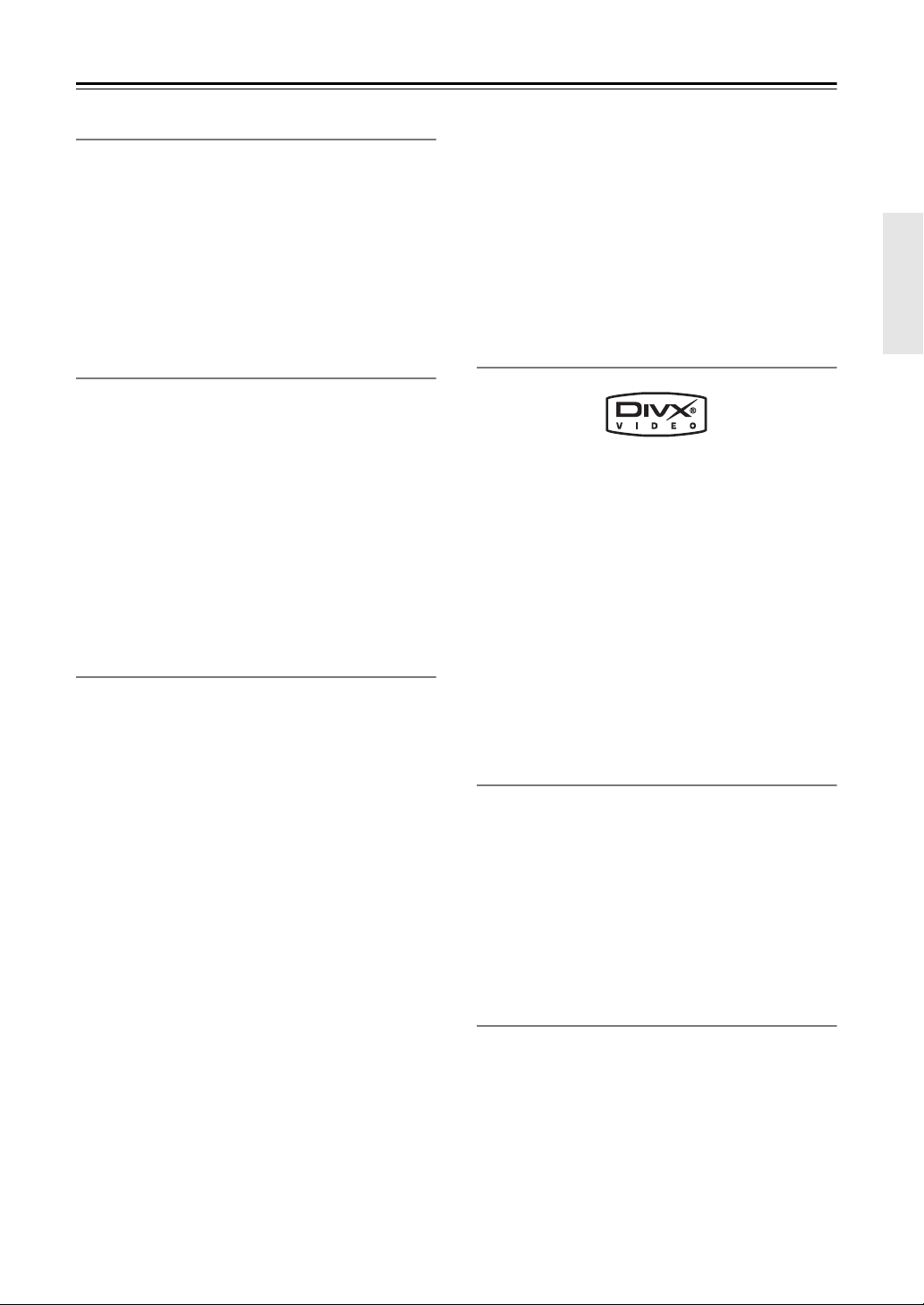
Vorweg—Fortsetzung
Hinweise zu WMA
WMA ist die Abkürzung für Windows Media Audio und
bezieht sich auf eine von der Microsoft Corporation entwickelte Audio-Komprimierungstechnologie. WMAInhalte können mit Hilfe von Windows Media
Version 7, 7.1, Windows Media
XP oder Windows Media
®
Player für Windows®
®
Player 9 Serie codiert werden.
®
Player
Microsoft, Windows Media und das Windows-Logo sind
Warenzeichen oder eingetragene Warenzeichen der Microsoft Corporation in den Vereinigten Staaten und/oder
in anderen Ländern.
Hinweise zu DivX
DivX ist ein komprimiertes, digitales Videoformat, das
von dem DivX
erzeugt wurde. Dieser Player kann DivX-Videodateien
abspielen, die auf CD-R/RW/ROM-Discs gebrannt wurden. Unter Einhaltung der gleichen Terminologie wie für
DVD-Video heißen DivX-Videodateien Titel (“Titles”).
Bei der Benennung von Dateien/Titeln auf einer CD-R/
RW-Disc denken Sie vor dem Brennen daran, dass diese
per Grundeinstellung in alphabetischer Reihenfolge
abgespielt werden.
Anmerkung:
•DivX-Video wird von den Modellen für Nordamerika
nicht unterstützt.
®
-Video-Codec von DivXNetworks, Inc.
Anzeige von DivX-Untertiteldateien
Die unten aufgeführten Fontsätze stehen für externe
DivX-Untertiteldateien zur Verfügung. Sie können den
richtigen Fontsatz auf dem Bildschirm sehen, indem Sie
Subtitle Language (in Einstellungen für “Language” auf
Seite 42) entsprechend der Untertiteldatei einstellen.
Der Player unterstützt folgende Sprachengruppen:
Gruppe 1: Albanian (sq), Basque (eu), Catalan (ca),
Danish (da), Dutch (nl), English (en), Faroese (fo), Finnish (fi), French (fr), German (de), Icelandic (is), Irish
(ga), Italian (it), Norwegian (no), Portuguese (pt), Rhaeto-Romanic (rm), Scottish (gd), Spanish (es), Swedish
(sv)
Gruppe 2: Albanian (sq), Croatian (hr), Czech (cs),
Hungarian (hu), Polish (pl), Romanian (ro), Slovak (sk),
Slovenian (sl)
Gruppe 3: Bulgarian (bg), Byelorussian (be), Macedonian (mk), Russian (ru), Serbian (sr),
Ukrainian (uk)
Gruppe 4: Hebrew (iw), Yiddish (ji)
Gruppe 5: Turkish (tr)
DivX, DivX Certified (DivX-zertifiziert) und die zugehörigen Logos sind Warenzeichen der DivXNetworks,
Inc. und werden unter Lizenz verwendet.
• Es kann vorkommen, dass einige externen Untertiteldateien dennoch nicht richtig oder überhaupt nicht
angezeigt werden.
• Bei externen Untertiteldateien werden Untertitelformate mit folgenden Dateinamenerweiterungen unterstützt (beachten Sie, dass nicht alle diese Dateien im
Navigationsmenü der Disc angezeigt werden): .srt,
.sub, .ssa, .smi
• Der Dateiname der Filmdatei muss am Anfang des
Dateinamens der externen Untertiteldatei wiederholt
werden.
• Die Anzahl der externen Untertiteldateien, zwischen
denen bei einer Filmdatei gewechselt werden kann, ist
auf maximal 10 begrenzt.
DivX-Video-Kompatibilität
•Offizielles DivX®-zertifiziertes Produkt.
®
•DivX
5-, DivX® 4-, DivX® 3- und DivX® VODVideos können wiedergegeben werden (die technischen Anforderungen von DivX
®
Certified werden
erfüllt).
• Dateinamenerweiterungen: .avi und .divx (Diese müssen verwendet werden, damit der Player DivXDateien erkennt.) Bedenken Sie, dass alle Dateien mit
der .avi-Erweiterung als MPEG4-Dateien erkannt
werden, diese aber nicht notwendigerweise immer
DivX-Video-Dateien sind und somit nicht auf diesem
Player abgespielt werden können.
DivX, DivX Zertifizierung, swie die dazugehörigen
Logos sind Warenzeichen der DivXNetworks, lnc. und
werden unter Lizenz verwendet.
JPEG-Datei-Kompatibilität
•Kompatible Formate: Baseline JPEG- und EXIF 2.2*Standbilddateien bis zu einer Auflösung von 3072 x
2048.
*Von Digitalkameras verwendetes Dateiformat
•Kompatibel mit Progressiv-JPEG: Nein
• Dateinamenerweiterungen: .jpg (muss verwendet
werden, damit der Player JPEG-Dateien erkennt –
nicht für andere Dateitypen verwenden)
• Dateistruktur: Bis zu 299 Ordner; kombiniert bis zu
648 Ordner und Dateien
Kompatibilität mit PC-erstellten Discs
Mit einem PC bespielte Discs sind je nach der Einstellung
der zur Erzeugung der Disc verwendeten Anwendung
möglicherweise nicht in diesem Gerät abspielbar. Wenden
Sie sich in diesen Sonderfällen an den Software-Herausgeber, um weitere ausführliche Informationen zu erhalten.
Im Paketschreibmodus (UDF-Format) bespielte Discs
sind nicht mit diesem Player kompatibel.
Die Schachteln der DVD-R/RW und CD-R/RW-Software-Discs enthalten ebenfalls zusätzliche Kompatibilitäts-Informationen.
De-9
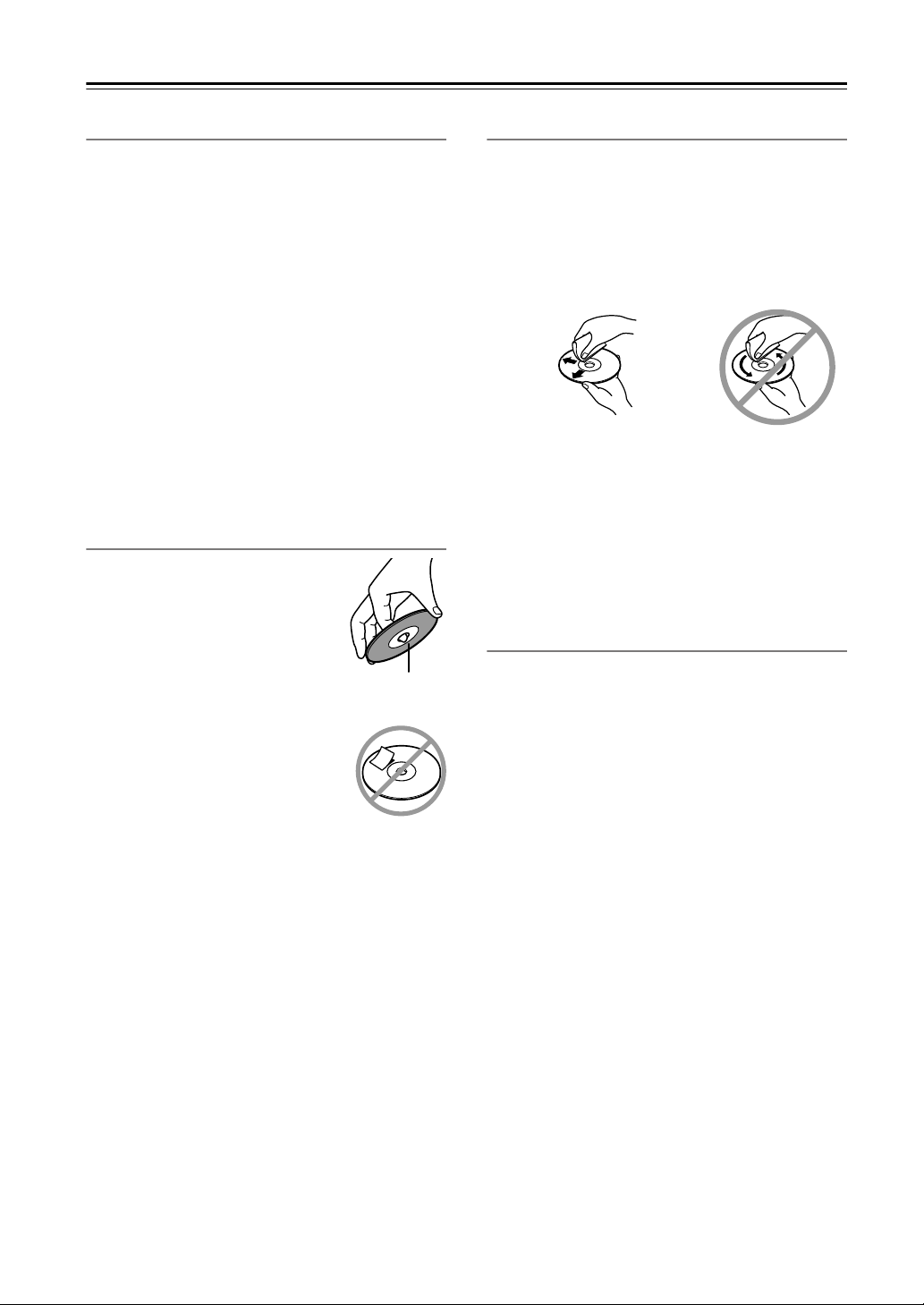
Vorweg—Fortsetzung
Copyright
Urheberrechtlich geschütztes Material darf man weder
kopieren noch senden, vorführen, per Kabel übertragen,
öffentlich zeigen oder verleihen, solange man dafür nicht
die Zustimmung des Eigentümers bekommen hat.
Video-DVDs sind kopiergeschützt. Daher können
Kopien solcher Discs –wenn überhaupt– nur stark verzerrt abgespielt werden.
Dieses Gerät enthält eine Kopierschutztechnologie, für
die in den USA mehrere Patente angemeldet wurden.
Außerdem sind sie teilweise geistiges Eigentum der
Macrovision Corporation und anderer Rechtspersonen.
Die Verwendung dieser Copyright-Schutztechnologie
muss von der Macrovision Corporation genehmigt werden und gilt nur für den Heim- und andere Anwendungsbereiche für kleine Gruppen, es sei denn, die
Macrovision Corporation hat für andere Anwendungen
ausdrücklich ihr Einverständnis gegeben. Es ist verboten, den verwendeten Code zu analysieren oder in seine
Einzelteile zu zerlegen.
Handhabung von Discs
• Berühren Sie niemals die Unterseite einer Disc. Halten Sie eine
Disc immer an den Rändern fest
(siehe Abbildung).
Unterseite
• Bringen Sie niemals Klebestreifen
oder Aufkleber auf einer Disc an.
Reinigen von Discs
• Um Probleme zu vermeiden, dürfen Sie nur mit sauberen Discs arbeiten. Fingerabdrücke und Staub können
die Klang- und Bildqualität beeinträchtigen und müssen daher vermieden werden. Wischen Sie solche
Discs mit einem weichen Tuch –von der Mitte zu den
äußeren Rändern– sauber (siehe Abbildung).
Beschreiben Sie beim Wischen niemals Kreisbewegungen.
✔
• Um hartnäckigen Staub oder Schmutz zu entfernen,
dürfen Sie eine Disc auch mit einem leicht angefeuchteten Tuch abwischen. Wischen Sie sie danach jedoch
trocken.
•Verwenden Sie niemals Reinigungsmittel, die
Lösungsmittel enthalten, z.B. Verdünner, Waschbenzin, handelsübliche Reinigungsmittel, Antistatiksprays für Vinylplatten usw., weil diese die DiscOberfläche angreifen.
Lagerung von Discs
• Lagern Sie Ihre Discs niemals im direkten Sonnenlicht bzw. in der Nähe von Heizkörpern.
• Lagern Sie Ihre Discs niemals an feuchten oder staubigen Orten, im Badezimmer oder in der Nähe eines
Luftbefeuchtigers.
•Legen Sie eine Disc nach dem Gebrauch wieder in
ihre Schachtel und stellen Sie diese aufrecht. Das Stapeln von nicht verpackten Discs kann zu Wellenbildung und starken Kratzern führen.
De-10
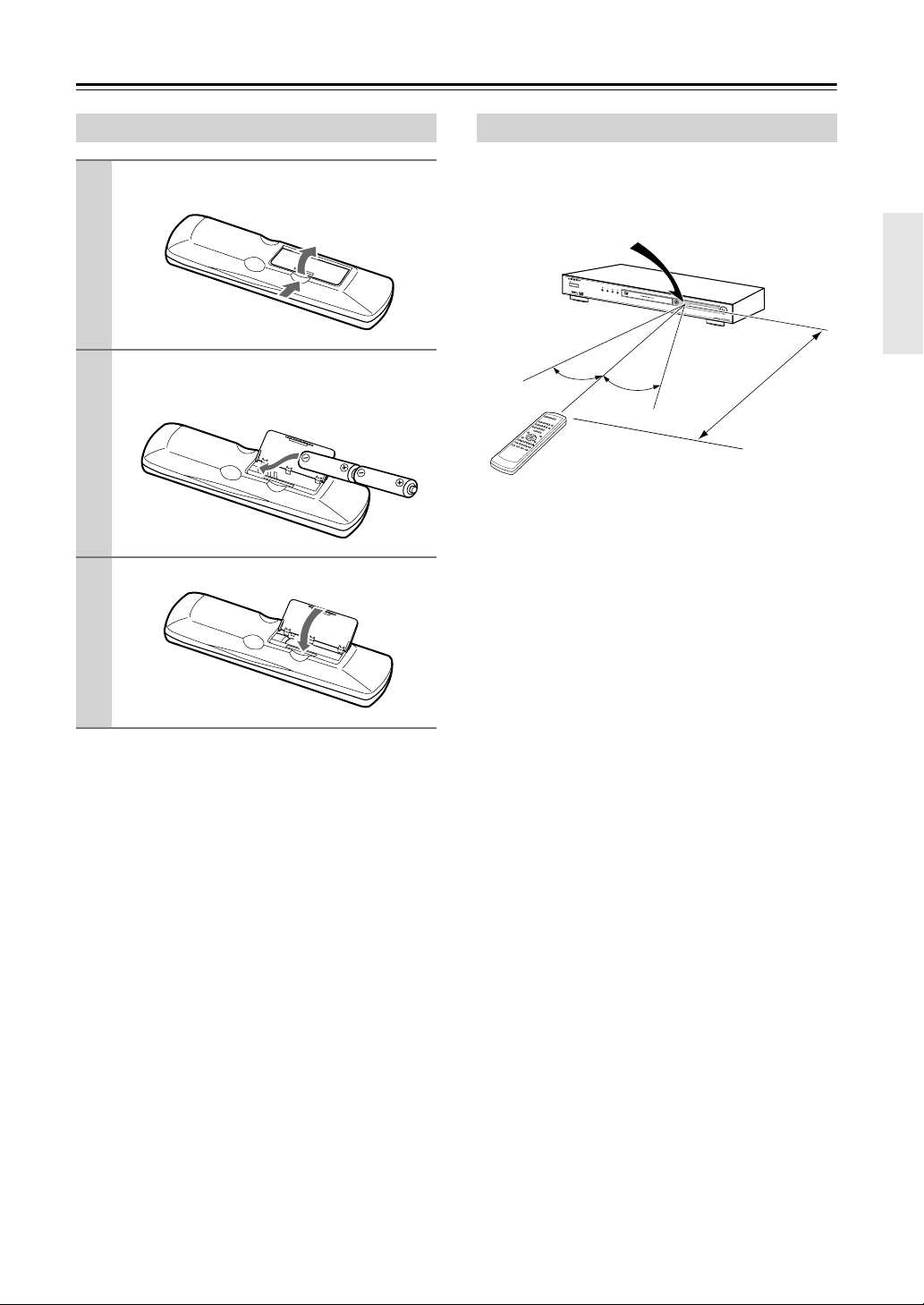
Vor Verwendung des DV-SP303/DV-SP303E
Einlegen der Batterien
Öffnen Sie das Batteriefach wie nachste-
1
hend gezeigt.
Legen Sie die beiden beiliegenden Batte-
2
rien (AA) der Polaritätsangabe entsprechend in das Batteriefach.
Schließen Sie das Batteriefach wieder.
3
Anmerkungen:
• Die Lebensdauer der beiliegenden Batterien beträgt
ungefähr sechs Monate. Das richtet sich jedoch nach
der Verwendungsfrequenz.
•Wenn sich die Fernbedienung nicht erwartungsgemäß
verhält, müssen beide Batterien ausgewechselt werden.
•Verwenden Sie immer Batterien desselben Typs und
wechseln Sie immer beide gleichzeitig aus.
• Um Korrosion zu vermeiden, sollten Sie die Batterien
entnehmen, wenn Sie die Fernbedienung längere Zeit
nicht verwenden möchten.
• Erschöpfte Batterien müssen so schnell wie möglich
entnommen werden, um ein Auslaufen und Korrosion
zu vermeiden.
Verwendung der Fernbedienung
Halten Sie die Fernbedienung während der Bedienung
immer zum Sensor des DV-SP303/DV-SP303E. Siehe
nachstehende Abbildung.
Fernbedienungssensor
S
TAN
DB
Y
/ON
30˚
Anmerkungen:
•Wenn eine starke Lichtquelle oder die Sonne auf den
DV-SP303/DV-SP303E scheint, kann es passieren,
dass er die Befehle der Fernbedienung nicht empfängt.
Beachten Sie das bei der Wahl des Aufstellungsortes
für den DV-SP303/DV-SP303E.
• Die Verwendung einer anderen Fernbedienung des
gleichen Typs im selben Raum bzw. die Aufstellung
des DV-SP303/DV-SP303E in der Nähe eines Gerätes,
das Infrarotstrahlen sendet, kann zu Interferenzen führen.
• Stellen Sie niemals Gegenstände (Bücher o.ä.) auf die
Fernbedienung, weil dann eventuell fortwährend eine
Taste gedrückt wird. Das führt zu einer schnelleren
Erschöpfung der Batterien.
•Wenn Sie den DV-SP303/DV-SP303E hinter eine
getönte Glasscheibe stellen, wertet er die Befehle der
Fernbedienung eventuell nicht aus. Beachten Sie das
bei der Wahl des Aufstellungsortes für den DV-SP303/
DV-SP303E.
•Wenn sich zwischen der Fernbedienung und dem Sensor des DV-SP303/DV-SP303E ein Gegenstand befindet, kommen die Fernbedienungssignale nicht mehr
beim Sensor an.
DV-SP303/DV-SP303E
PE
N
/C
L
O
S
E
30˚
P
L
AYO
Etwa 5 m
De-11
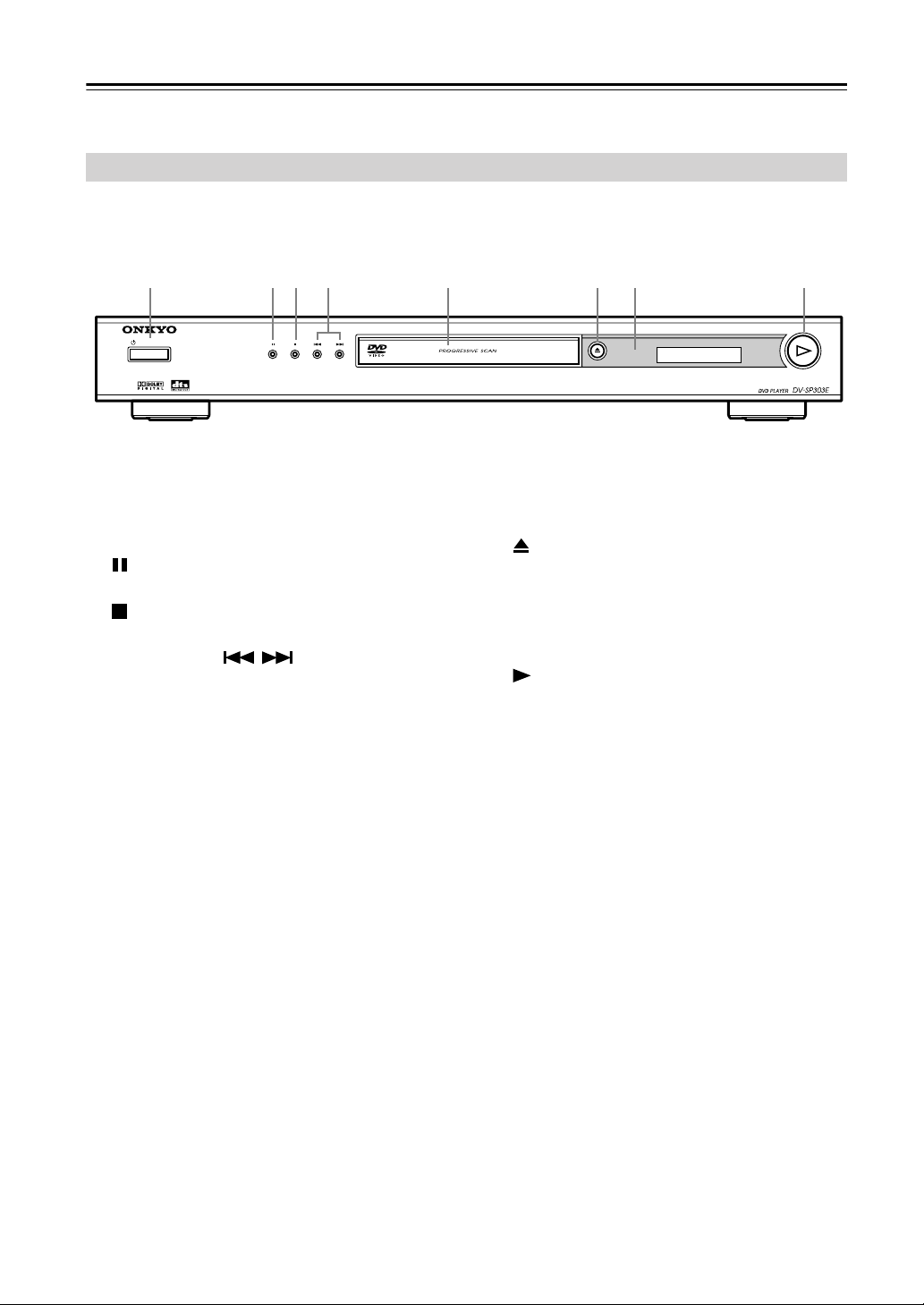
Front- und Rückseite
Bedienhinweise finden Sie auf den in Klammern erwähnten Seiten.
Frontplatte
1 5 6 72 3 84
STANDBY/ON
A STANDBY/ON-Taste [22, 24]
Hiermit können Sie den DV-SP303/DV-SP303E
einschalten oder den Bereitschaftsbetrieb wählen.
B -Taste (Pause)[25]
Hiermit kann man die Wiedergabepause aktivieren.
C -Taste (Stopp) [25]
Hiermit kann man die Wiedergabe anhalten.
D Previous/Next / Tasten [25]
Mit der Previous-Taste kann man das vorigen Kapitel bzw. den vorigen Titel wählen. Bei laufender
Wiedergabe kehrt man damit zum Beginn des aktuellen Kapitels oder Titels zurück.
Mit der Next-Taste kann das/der nächste Kapitel/
CD-Titel gewählt werden.
PLAYOPEN/CLOSE
E Schlitten [24]
Hier müssen die Discs eingelegt werden.
F -Taste (OPEN/CLOSE) [24]
Hiermit kann der Schlitten geöffnet und geschlossen
werden.
G Fernbedienungssensor [11]
Dieser Sensor empfängt die Signale der Fernbedienung.
H -Taste (PLAY) [24, 25]
Hiermit kann man die Wiedergabe starten.
De-12
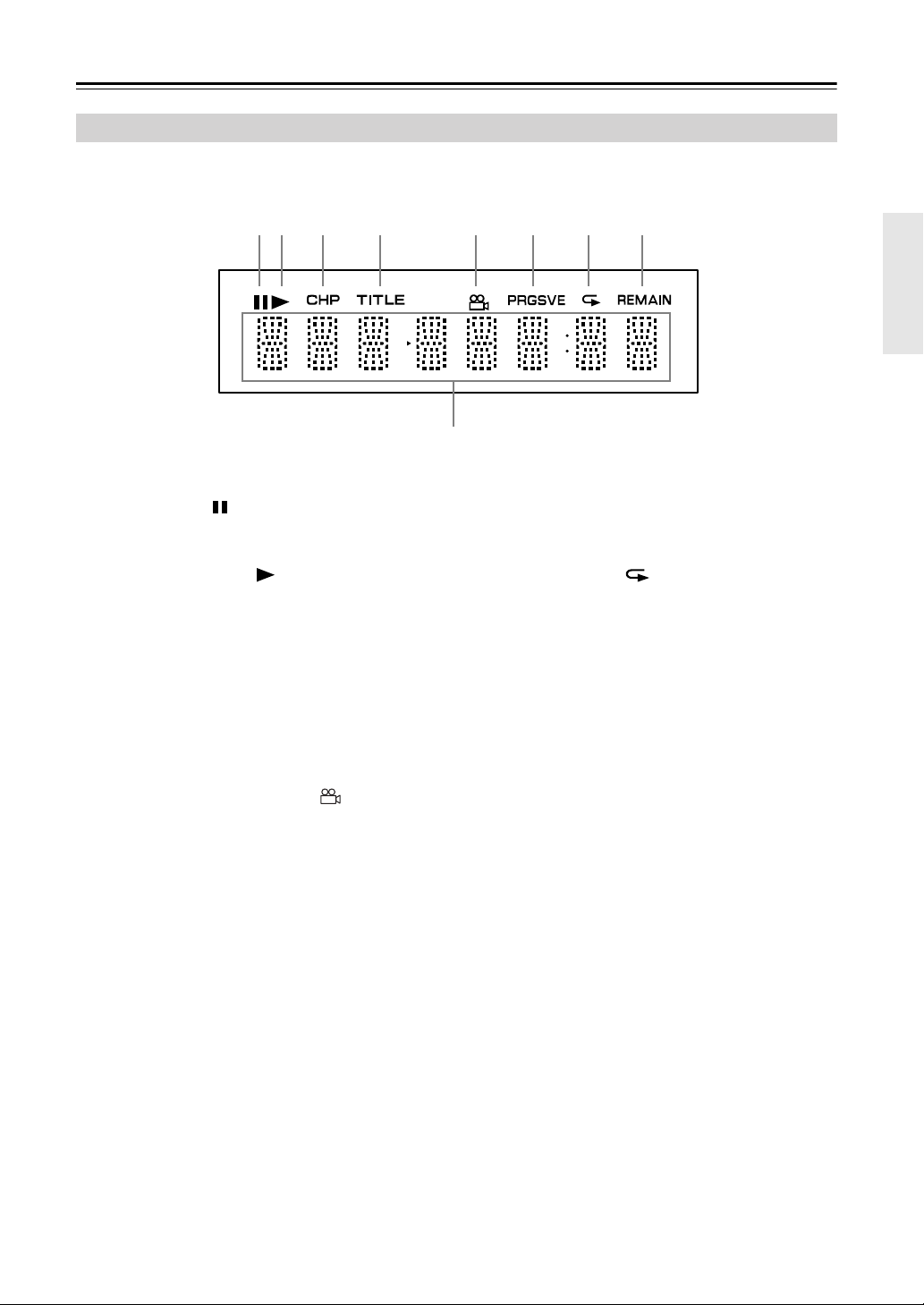
Front- und Rückseite—Fortsetzung
Display
2 3 4 5 6 7 81
9
1 Pauseanzeige
Diese Anzeige erscheint bei angehaltener Wiedergabe.
2 Wiedergabeanzeige
Diese Anzeige erscheint während der Wiedergabe.
3 CHP-Anzeige
Diese Anzeige erscheint, wenn die angezeigte Nummer auf das momentan gewählte Kapitel verweist.
4 TITLE-Anzeige
Bei angehaltener Wiedergabe werden hier die
Anzahl der Titel auf der eingelegten Video-DVD
angezeigt. Bei laufender Wiedergabe erscheint hier
die Nummer des aktuellen Titels.
5 Kamerablinkwinkel-Anzeige
Diese Anzeige erscheint, wenn die abgespielte
Video-DVD mehrere Kamerablickwinkel unterstützt.
6 PRGSVE (Progressive)-Anzeige
Diese Anzeige erscheint, wenn die Progressive
Scan-Funktion aktiv ist.
7 Repeat-Anzeige
Diese Anzeige erscheint, wenn die A–B- oder Wiedergabewiederholung aktiv ist.
8 REMAIN-Anzeige
Diese Anzeige erscheint, wenn die Restspieldauer
angezeigt wird.
9 Meldungs- und Zeitfeld
Hier werden Zeitinformationen, z.B. die Gesamtspieldauer, die Restspieldauer usw., in Stunden,
Minuten und Sekunden angezeigt. Auch andere
Meldungen werden hier angezeigt.
De-13
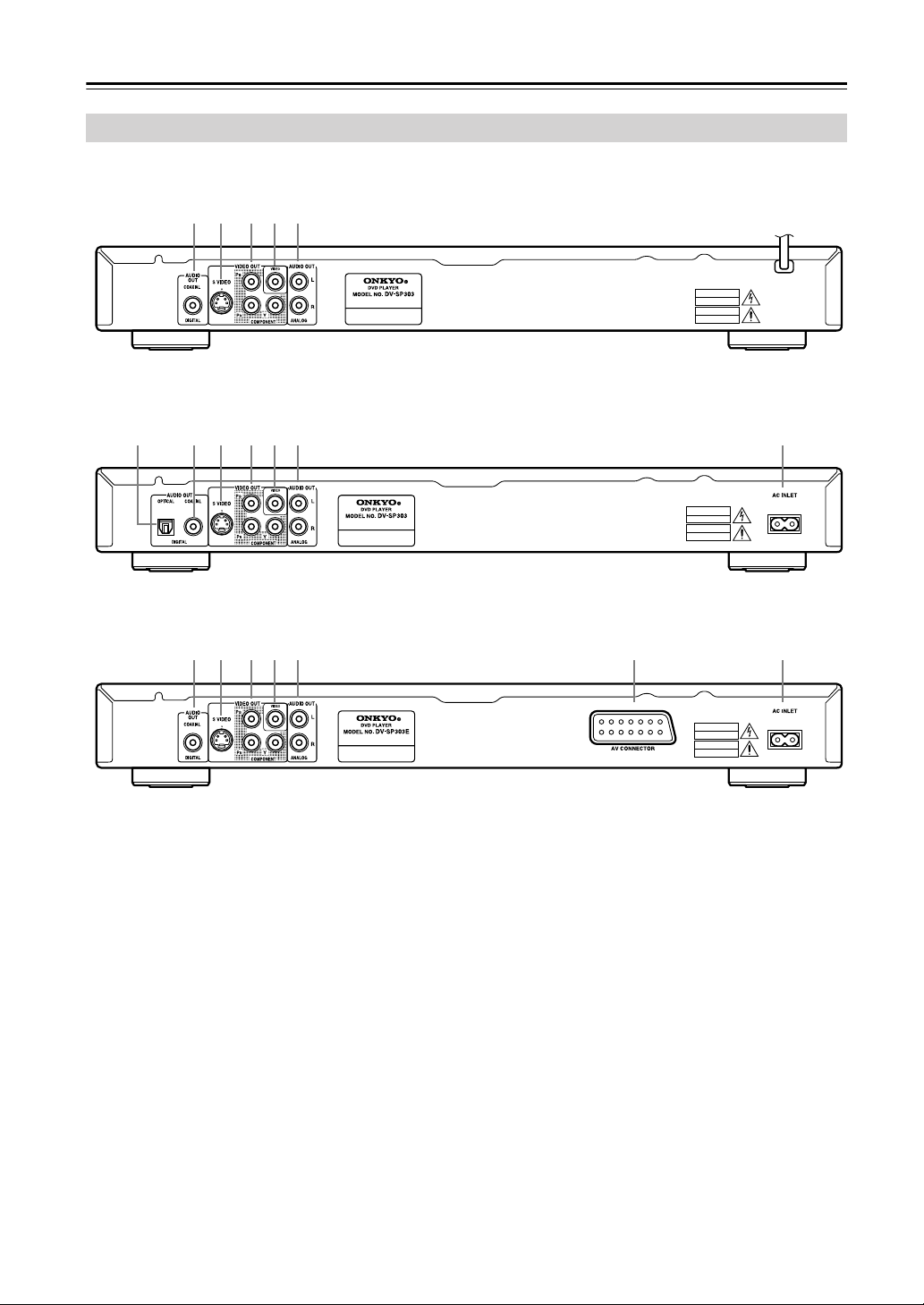
Front- und Rückseite—Fortsetzung
Rückseite
DV-SP303 (Modell für Nordamerika)
2 3 4 65
DV-SP303 (Modelle für Asien und Ozeanien)
1 2 3 4 865
DV-SP303E (Modell für Europa)
2 3 4 8765
A OPTICAL DIGITAL AUDIO OUT [21] (Außer
bei den Modellen für Nordamerika und
Europa)
Dieser digitale Audio-Glasfaserausgang muss mit
dem Glasfasereingang eines HiFi-Verstärkers, eines
AV-Receivers oder Surround-Decoders (Dolby
Digital, DTS) verbunden werden.
B COAXIAL DIGITAL AUDIO OUT [21]
Dieser digitale Audio-Koaxausgang muss mit dem
Koax-Eingang eines HiFi-Verstärkers, eines AVReceivers oder Surround-Decoders (Dolby Digital,
DTS) verbunden werden.
C S VIDEO VIDEO OUT [20]
Diese Buchse kann an den S-Video-Eingang eines
Fernsehers oder Projektors angeschlossen werden.
D COMPONENT VIDEO OUT [20]
Diese Buchsen geben Component Video-Signale
aus und können mit dem Component-Eingang eines
Fernsehers oder Projektors verbunden werden.
E VIDEO OUT [18]
Diese RCA/Cinch-Buchse kann an den KompositVideoeingang eines Fernsehers oder Projektors
angeschlossen werden.
F ANALOG AUDIO OUT [18]
Diese RCA/Cinch-Buchsen können mit den analogen Audio-Eingängen Ihres Fernsehers, HiFiVerstärkers oder AV-Receivers verbunden werden.
G AV CONNECTOR [20] (nur auf dem Modell
für Europa)
Dieser SCART-Ausgang muss an den SCART-Eingang des Fernsehers angeschlossen werden. Verwenden Sie dafür das beiliegende SCART-Kabel.
Der SCART-Ausgang gibt folgende Signale aus: 2Kanal-Stereoton, Kompositvideo, S-Video und
RGB-Video.
H AC INLET [22] (Außer bei den Modellen für
Nordamerika)
Hier muss das beiliegende Netzkabel angeschlossen
werden. Verbinden Sie das andere Ende des Netzkabels mit einer geeigneten Steckdose.
De-14
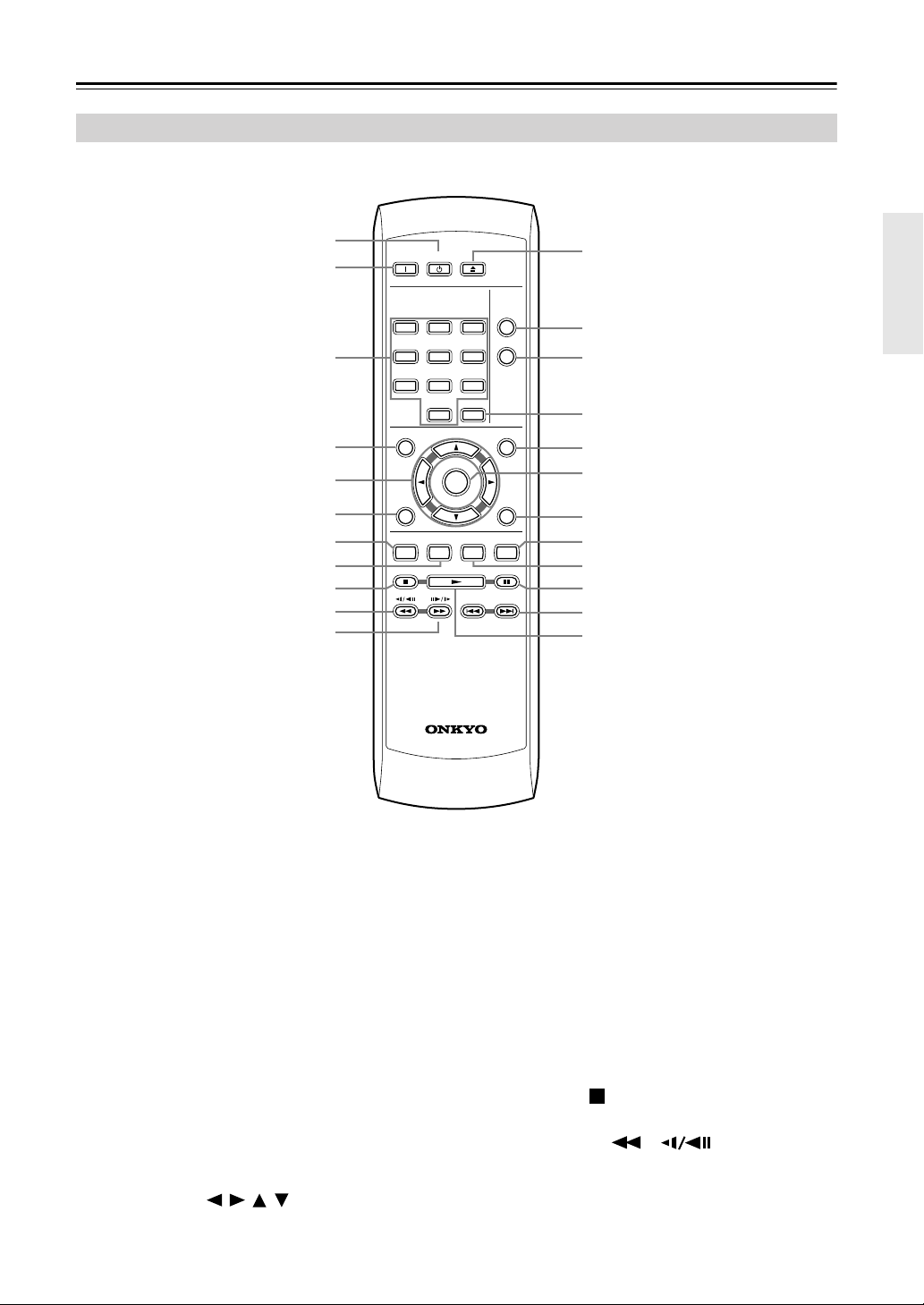
Front- und Rückseite—Fortsetzung
Fernbedienung
1
2
3
4
5
6
7
8
9
J
K
ON STANDBY
123
45
789
TOP MENU
RETURN
AUDIO ANGLE SUBTITLE ZOOM
0
ENTER
RC-616DV
6
CLEAR
OPEN/
CLOSE
PLAY
MODE
DISPLAY
MENU
SETUP
L
M
N
O
P
Q
R
S
T
U
V
W
A STANDBY-Taste [22]
Hiermit können Sie den Bereitschaftsbetrieb des
DV-SP303/DV-SP303E wählen.
B ON-Taste [22]
Hiermit können Sie den DV-SP303/DV-SP303E
einschalten.
Schalten Sie den DV-SP303/DV-SP303E erst ein,
nachdem Sie alle Verbindungen hergestellt und
sorgfältig überprüft haben (Seite 17–21).
C Zifferntasten [25–27, 35, 43]
Hiermit kann die gewünschte Titel-, Kapitel- oder
CD-Titel-Nummer eingegeben werden. Außerdem
können Sie die Position eingeben, ab der die Wiedergabe gestartet werden soll.
D TOP MENU-Taste [26]
Mit dieser Taste kann man das Hauptmenü einer
Video-DVD aufrufen.
E Cursortasten /// [23]
Mit diesen Tasten können Sie durch die Bildschirmmenüs navigieren.
F RETURN-Taste [23, 26]
Hiermit kann man zum Hauptmenü zurückkehren,
ohne die Einstellungen zu übernehmen.
G AUDIO-Taste [36]
Mit dieser Taste können Sie andere Dialogsprachen
und Audioformate (z.B. Dolby Digital oder DTS)
einer Video-DVD wählen.
Bei Video-CDs können Sie den linken Kanal, den
rechten Kanal oder die Stereo-Wiedergabe wählen.
H ANGLE-Taste [37]
Mit dieser Taste können Sie die unterschiedlichen
Kamerablickwinkel einer Video-DVD wählen.
I Stopptaste [25]
Hiermit kann man die Wiedergabe anhalten.
J Rücklauftaste / ( ) [25, 28, 29]
Mit dieser Taste kann man zurückspulen, die
Rückwärtszeitlupe und die umgekehrte Einzelbildwiedergabe aktivieren.
De-15
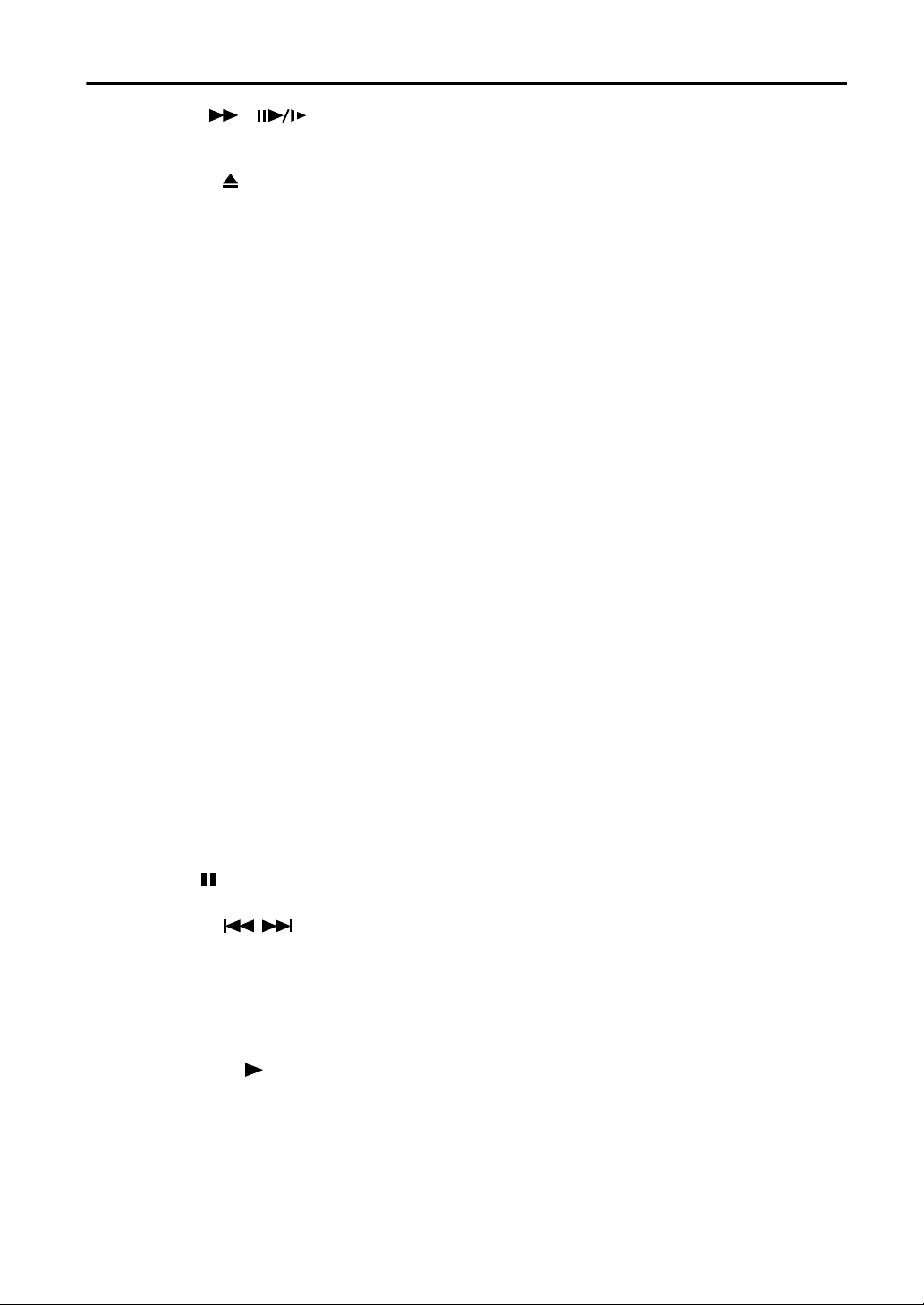
Front- und Rückseite—Fortsetzung
K Vorlauftaste / ( ) [25, 28, 29]
Mit dieser Taste kann man vorspulen, die Vorwärtszeitlupe und die Einzelbildwiedergabe aktivieren.
L OPEN/CLOSE -Taste [24]
Hiermit kann der Schlitten geöffnet und geschlossen
werden.
M PLAY MODE-Taste [32–35]
Mit dieser Taste kann man das Play Mode-Menü
öffnen und schließen.
N DISPLAY-Taste [37]
Mit dieser Taste kann man Informationen über die
gewählte Disc, den Titel, das Kapitel oder den CDTitel anfordern, darunter die verstrichene Zeit, die
Restzeit, die Gesamtspieldauer usw. Drücken Sie sie
wiederholt, um weitere Informationen anzufordern.
O CLEAR [34]
Hiermit können unterschiedliche Funktionen abgebrochen werden.
P MENU-Taste [26]
Mit dieser Taste kann man das Menü einer
Video-DVD oder den Disc Navigator aufrufen (bei
Verwendung einer Video- oder Audio-CD, DivXVideo, WMA/MP3/JPEG-Disc oder DVD-RW im
VR-Format).
Q ENTER-Taste [23]
Mit dieser Taste kann man die Wiedergabe des
gewählten Titels, Kapitels oder CD-Titels starten
und die Einstellungen bestätigen.
R SETUP-Taste [24, 38–40]
Mit dieser Taste kann man Bildschirmmenüs öffnen
und schließen.
S ZOOM-Taste [37]
Hiermit können Sie die Zoom-Funktion bedienen.
T SUBTITLE-Taste [36]
Mit dieser Taste können Sie die Untertitel einer
Video-DVD wählen.
U Pausetaste [25, 28, 29]
Hiermit kann man die Wiedergabepause aktivieren.
V Previous/Next / Tasten [25]
Mit der Previous-Taste kann man das vorigen Kapitel bzw. den vorigen Titel wählen. Bei laufender
Wiedergabe kehrt man damit zum Beginn des aktuellen Kapitels oder Titels zurück.
Mit der Next-Taste kann das/der nächste Kapitel/
Titel gewählt werden.
W Wiedergabetaste [25]
Hiermit kann man die Wiedergabe starten.
De-16
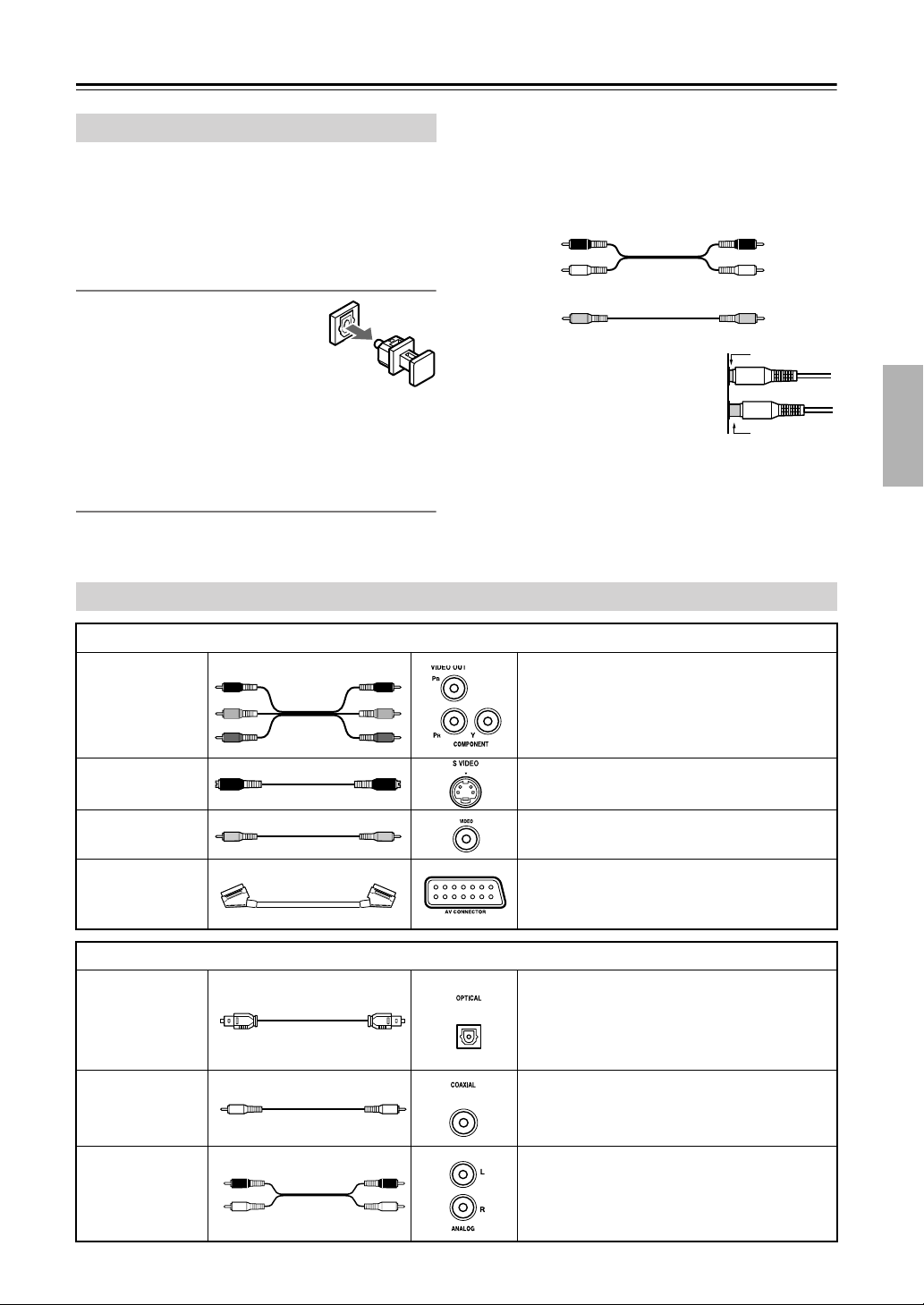
Anschließen des DV-SP303/DV-SP303E
Hinweise für die Verbindungen
• Nehmen Sie auch die Bedienungsanleitungen der
übrigen Geräte zur Hand.
• Schließen Sie das Netzkabel erst an, nachdem Sie alle
Ton- und Bildverbindungen hergestellt haben.
Digitaler Glasfaserausgang (Außer bei den
Modellen für Nordamerika und Europa)
Der optische Digitalanschluss ist mit
einer Schutzkappe ausgestattet. Vor
dem Anschließen eines Kabels an
diese Buchsen müssen Sie die
Schutzkappe entfernen und sorgfältig
aufbewahren. Wenn Sie das Kabel
trennen, setzen Sie die Schutzkappe
wieder auf den Anschluss auf.
Farbkodierung der RCA/Cinch-Buchsen
für AV-Geräte
RCA/Cinch-Buchsen für AV-Geräte weisen in der Regel
eine Farbkodierung auf: rot, weiß und gelb. Rote Stecker
AV-Kabel & Anschlüsse
Video
C
R
P
R
//
C
B
P
B
Y
Componentvideo
S-Video
R
P/ /
R
C
C
B
P
B
Y
und Buchsen verweisen auf den rechten Ein- oder Ausgang
(die Buchse heißt in der Regel „R”). Weiße Stecker und
Buchsen verweisen auf den linken Ein- oder Ausgang (die
Buchse heißt in der Regel „L”). Gelbe Stecker muss man an
einen Komposit-ein- oder -Ausgang anschließen (Video).
Analoge
Rechts (rot)
Links (weiß)
(Gelb)
• Schieben Sie die Stecker immer
vollständig in die Buchsen (man-
Audiosignale
Kompositvideo
Rechts (rot)
Links (weiß)
(Gelb)
Richtig!
gelhafte Verbindungen können
Rauschen und andere Funktionsstörungen verursachen).
• Um Interferenzen zu vermeiden,
Falsch!
dürfen Sie Audio- und Videokabel
nicht auf oder neben Netz- oder Lautsprecherkabel legen.
Component Video trennt die Signale nach Helligkeit (Y) und Farbunterschieden (P
R, PB).
Das sorgt für eine optimale Bildqualität. Bei
bestimmten Fernsehgeräten heißen diese Component-Anschlüsse anders.
S-Video bietet eine bessere Bildqualität als
Kompositvideo.
Kompositvideo
Scart (nur auf
dem Modell für
Europa)
Audio
Glasfaser
(digital) (Außer
bei den Modellen
für Nordamerika
und Europa)
Koax (digital)
Analog
Kompositvideo findet sich auf fast allen Fernsehern, Videorecordern und anderen Videogeräten.
SCART-Verbindungen übertragen Audio- und
Videosignale (Komposit, S-Video, RGB) über
ein einziges Kabel.
Glasfaser-Anschlüsse garantieren eine bessere
Qualität als Analog-Verbindungen.
Koaxanschlüsse garantieren eine bessere Qualität als Analog-Verbindungen.
Für die analogen Audioverbindungen kommen
auf den meisten AV-Geräten in der Regel RCA/
Cinch-Buchsen zum Einsatz.
De-17
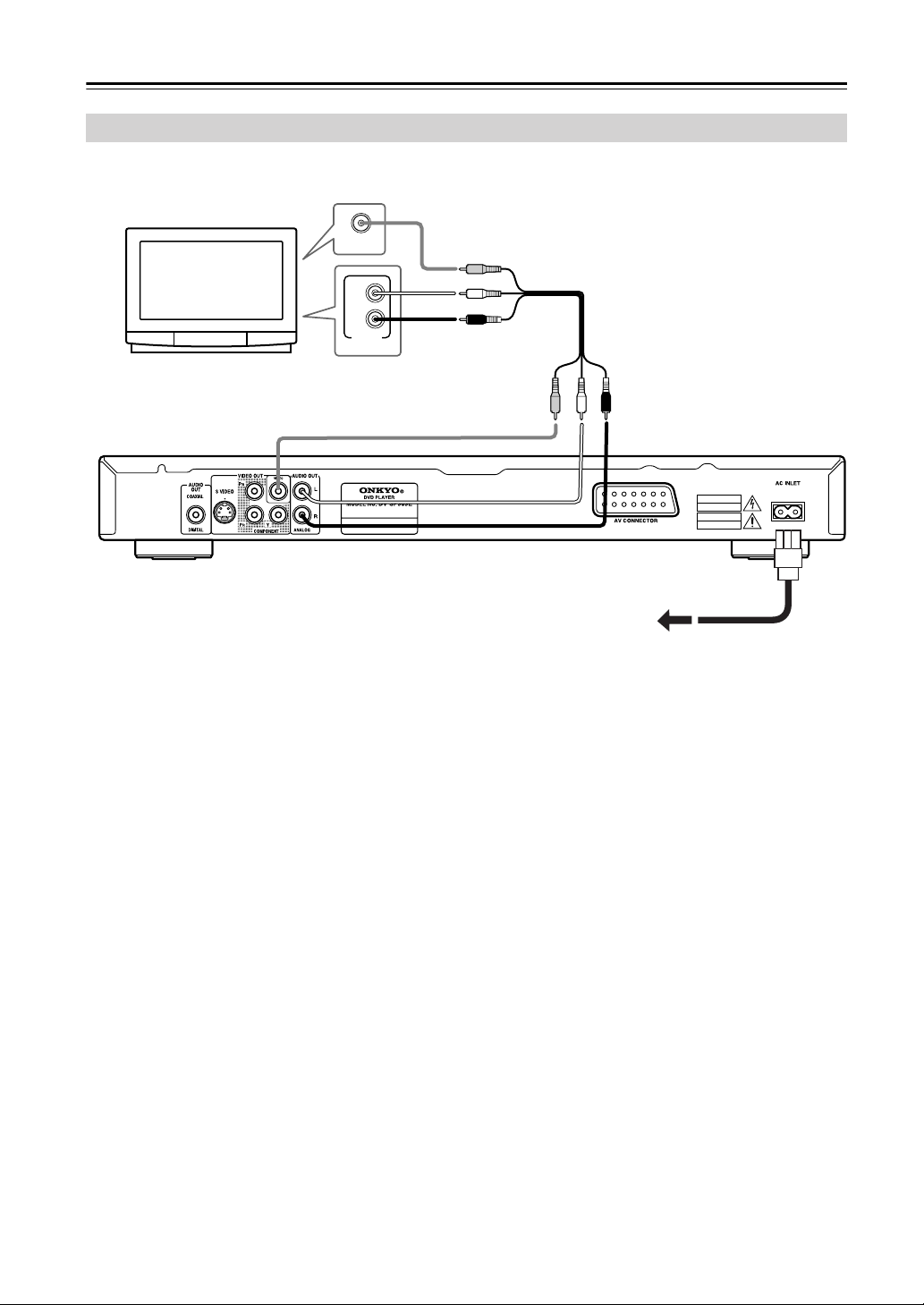
Anschließen des DV-SP303/DV-SP303E—Fortsetzung
Einfache Anschlüsse
Mit der hier beschriebenen einfachen Einrichtung können Sie Discs über die im Lieferumfang enthaltenen Kabel mit
diesem Player wiedergeben. Bei dieser Einrichtung erfolgt Stereo-Tonwiedergabe über die Lautsprecher des Fernsehers.
VIDEO IN
Fernseher
L
R
ANALOG
INPUT
• Dieser Player ist mit Kopierschutztechnologie ausgestattet. Verbinden Sie diesen Player nicht mit den AVKabeln über einen Videorecorder mit dem Fernseher,
da sonst das Bild dieses Players nicht korrekt am Fernseher ausgegeben wird. (Dieser Player kann aus diesem Grund eventuell auch nicht mit einigen Fernseher/
Videorecorder-Kombigeräten verwendet werden. Weitere Informationen erhalten Sie von Ihrem Hersteller.)
•Wenn Sie den Fernseher wie oben gezeigt anschließen, dürfen sie „Component Out” (Seite 41) nicht auf
„Progressive” stellen.
1. Verbinden Sie die Buchsen VIDEO OUT und
ANALOG AUDIO OUT L/R mit den A/V Eingängen Ihres Fernsehers.
Schließen Sie den roten und weißen Stecker des mitgelieferten AV-Kabels (RCA/Cinch) an die
Audioausgänge, und den gelben Stecker an den Videoausgang an. Achten Sie darauf, den linken und rechten
Audioausgang mit den entsprechenden Eingängen zu
verbinden, um eine korrekte Stereoausgabe zu erzielen.
Informationen zur Verwendung eines SCART-Kabels
für die Audio-/Videoverbindung bzw. eines S-VideoKabels für die Videoverbindung finden Sie weiter
unten (Seite 20).
2. Modelle für Asien, Australien und Europa:
Stecken Sie den kleinen, flachen Stecker des Netzkabels in die rückseitige Buchse mit der Bezeichnung „AC Inlet” und stecken Sie das andere Ende
des Netzkabels dann in die Netzsteckdose.
An eine Netzsteckdose
Modell für Nordamerika:
Schließen Sie das Netzkabel an eine Steckdose an.
Anmerkungen:
•Bevor Sie den Player von der Netzsteckdose trennen,
müssen Sie ihn in den Standby-Modus schalten,
indem Sie entweder die Taste STANDBY/ON am
Gerät oder an der Fernbedienung drücken. Warten Sie
danach, bis „OFF” vom Display des Players ausgeblendet wird.
• Schließen Sie den Player aus diesen Gründen nicht an
eine schaltbare Steckdose an, die oft an Verstärkern
und AV-Receivern zu finden sind.
Wichtig:
•Wenn Sie ein Fernsehgerät anschließen, das nicht mit
dem Progressivabtastungssignal kompatibel ist, und
den Player auf „Progressive” umschalten, erfolgt überhaupt keine Bildwiedergabe. Schalten Sie in diesem
Fall alles aus, nehmen Sie einen erneuten Anschluss mit
dem mitgelieferten Videokabel vor, und schalten Sie
dann den Player wieder auf Interlace zurück (Seite 19).
Anmerkungen bezüglich des Modells für Nordamerika:
•Wird der Posten Component Out (Seite 41) auf „Progressive” eingestellt, erfolgt keine Videoausgabe über
die Buchsen VIDEO OUT (FBAS) und S VIDEO
OUT (S-Video).
•Wenn Sie das Videosignal auf mehr als einem Monitor
gleichzeitig anzeigen wollen, stellen Sie den Player
auf Interlace ein.
De-18
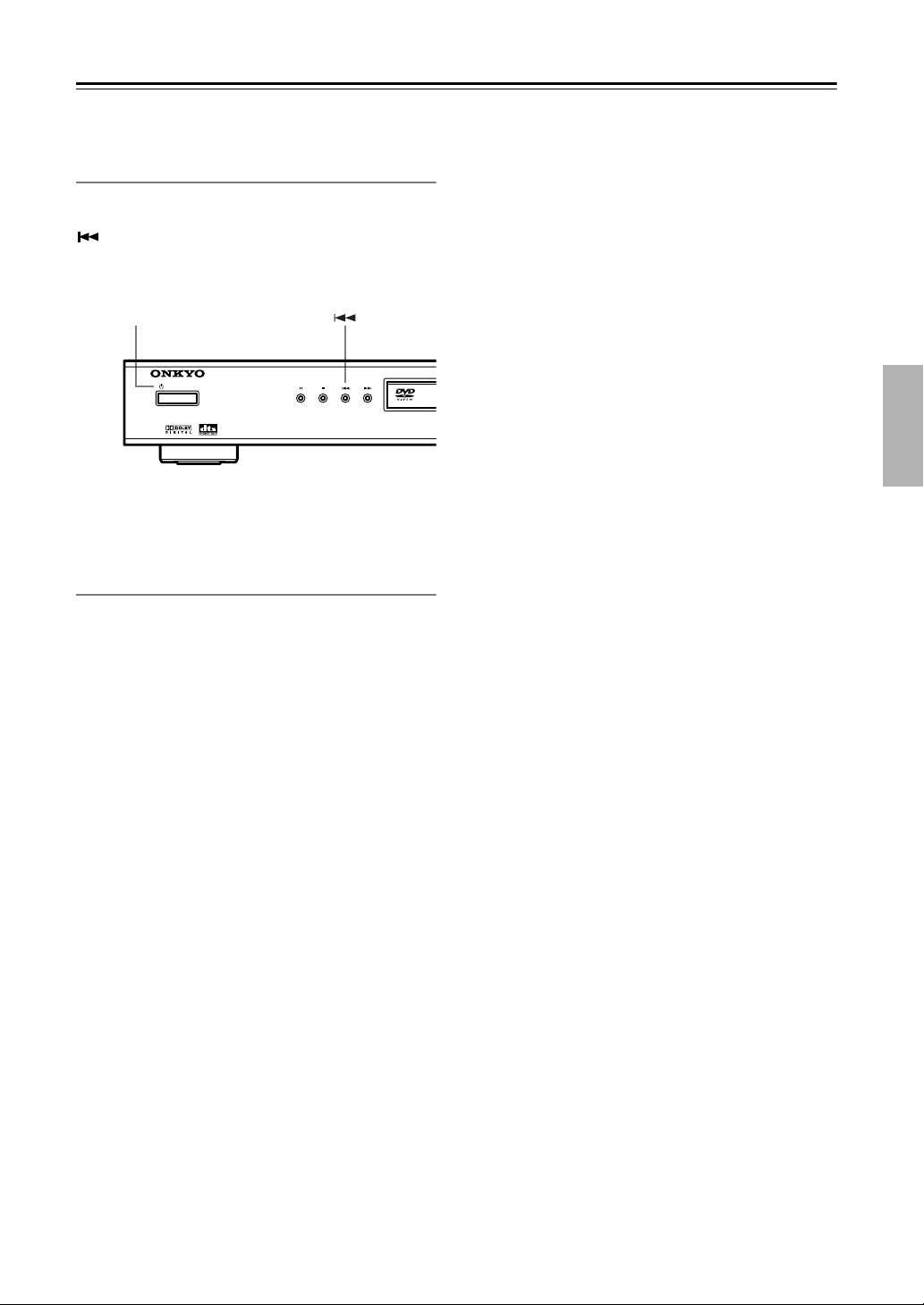
Anschließen des DV-SP303/DV-SP303E—Fortsetzung
Umschalten des Videoausgangs auf
„Interlace” mit den Bedienungselementen
an der Frontplatte
Schalten Sie den Player auf Standby, und drücken Sie
dann STANDBY/ON an der Frontplatte, während Sie
gedrückt halten , um den Player wieder auf Interlace
zurückzuschalten.
STANDBY/ON
STANDBY/ON
Kompatibilität dieses Players mit
Progressivabtastungs- und HighDefinition-Fernsehgeräten
Dieser Player ist mit Macro Vision System Copy Guard
für Progressiv-Video kompatibel.
Wir weisen darauf hin, dass nicht alle High-DefinitionFernsehgeräte voll mit diesem Produkt kompatibel sind,
und dass Artefakte im Bild erscheinen können. Sollten
bei 525-Zeilen-Progressivabtastung Bildstörungen auftreten, empfehlen wir, die Verbindung auf die Ausgabe
mit „Standarddefinition” (Interlace) umzuschalten. Sollten Sie Fragen bezüglich der Fernsehgerätekompatibilität mit diesem Modell haben, wenden Sie sich bitte an
unsere Kundendienststelle.
De-19
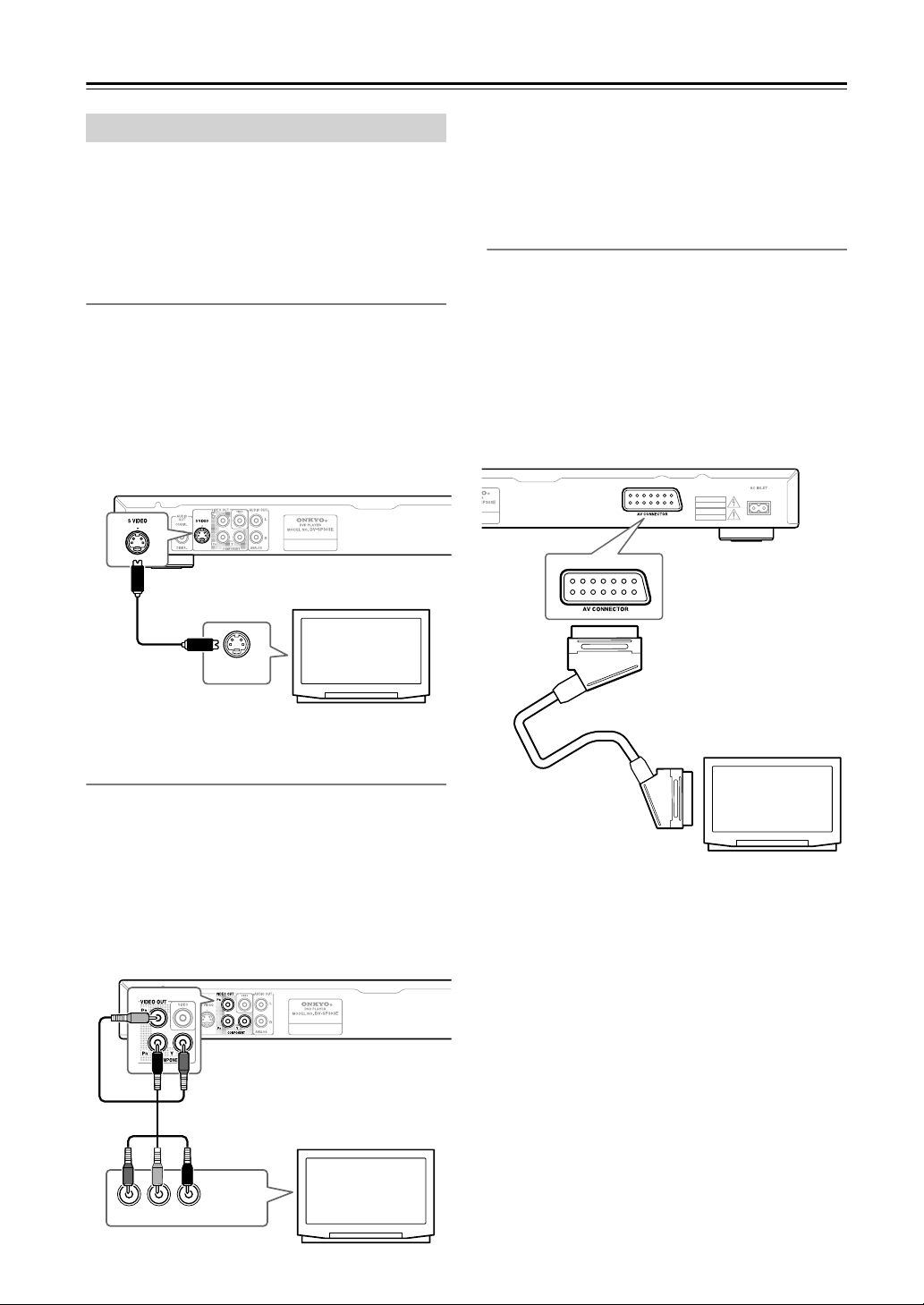
Anschließen des DV-SP303/DV-SP303E—Fortsetzung
Anschließen des Fernsehers
•Verbinden Sie den DVD-Player direkt mit dem Fernseher. Wenn Sie den DVD-Player nämlich an einen
Videorecorder, eine Fernseher/Recorder-Kombination
oder einen Bildquellenwahlschalter anschließen,
könnten beim Abspielen von kopiergeschützten
Video-DVDs nämlich Bildverzerrungen auftreten.
Anschluss an den S-Video-Ausgang
Wenn Ihr Fernseher (oder ein anderes Gerät) über einen
S-Video-Eingang verfügt, können Sie diesen anstelle des
Standard-(FBAS)-Ausgangs verwenden, um eine bessere Bildqualität zu erhalten.
•Verbinden Sie die Buchse S-VIDEO VIDEO OUT über
ein S-Video-Kabel (Sonderzubehör) mit dem S-Video
Eingang am Fernseher (bzw. Monitor oder AV-Receiver).
Richten Sie die Dreiecksmarkierungen an Stecker und
Buchse aufeinander aus, bevor Sie den Stecker einstecken.
Anmerkung:
• Für weitere Hinweise zum Einstellen des Players für
einen Progressive-Fernseher, siehe „Einstellungen für
„Video Out”” auf Seite 41.
Anschluss über den AV-Ausgang (nur auf
dem Modell für Europa)
Wenn Ihr Fernseher mit einem SCART-AV-Eingang ausgestattet ist, können Sie diesen Player über ein SCARTKabel an Ihren Fernseher anschließen. Bei diesem
Anschluss werden die Signale für Ton und Bild über das
gleiche Kabel übertragen, so dass sich der Anschluss an
die Buchsen AUDIO OUT L/R und VIDEO OUT erübrigt.
• Benutzen Sie ein SCART-Kabel (mitgeliefert), um
den Anschluss AV CONNECTOR mit dem AV-Eingang Ihres Fernsehers zu verbinden.
S VIDEO IN
Fernseher
Verwendung der ComponentVideoverbindungen
Statt einer herkömmlichen Videoverbindung können Sie
auch den Component-Ausgang mit dem Fernseher (oder
anderen Gerät) verbinden.
Hiermit erzielen Sie die beste Qualität der drei Bildmöglichkeiten.
•Verbinden Sie die COMPONENT VIDEO OUTBuchse über ein Kompositvideo-Kabel (Sonderzubehör) mit dem Component-Bildeingang des Fernsehers,
Monitors oder AV-Receivers.
Fernseher
SCART
Über diesen Anschluss können Standard-(FBAS)-, SVideo- oder RGB-Komponenten-Signale ausgegeben
werden. Die vorgegebene Einstellung „Standard” sollte
normalerweise mit allen Fernsehgeräten funktionieren.
Schlagen Sie in der Bedienungsanleitung Ihres Fernsehers nach, ob Sie eine der Einstellungen für höhere Qualität verwenden können. Informationen zum Umschalten
des Videoausgangs finden Sie auf Seite 41.
De-20
YPB PR
COMPONENT
VIDEO IN
Fernseher
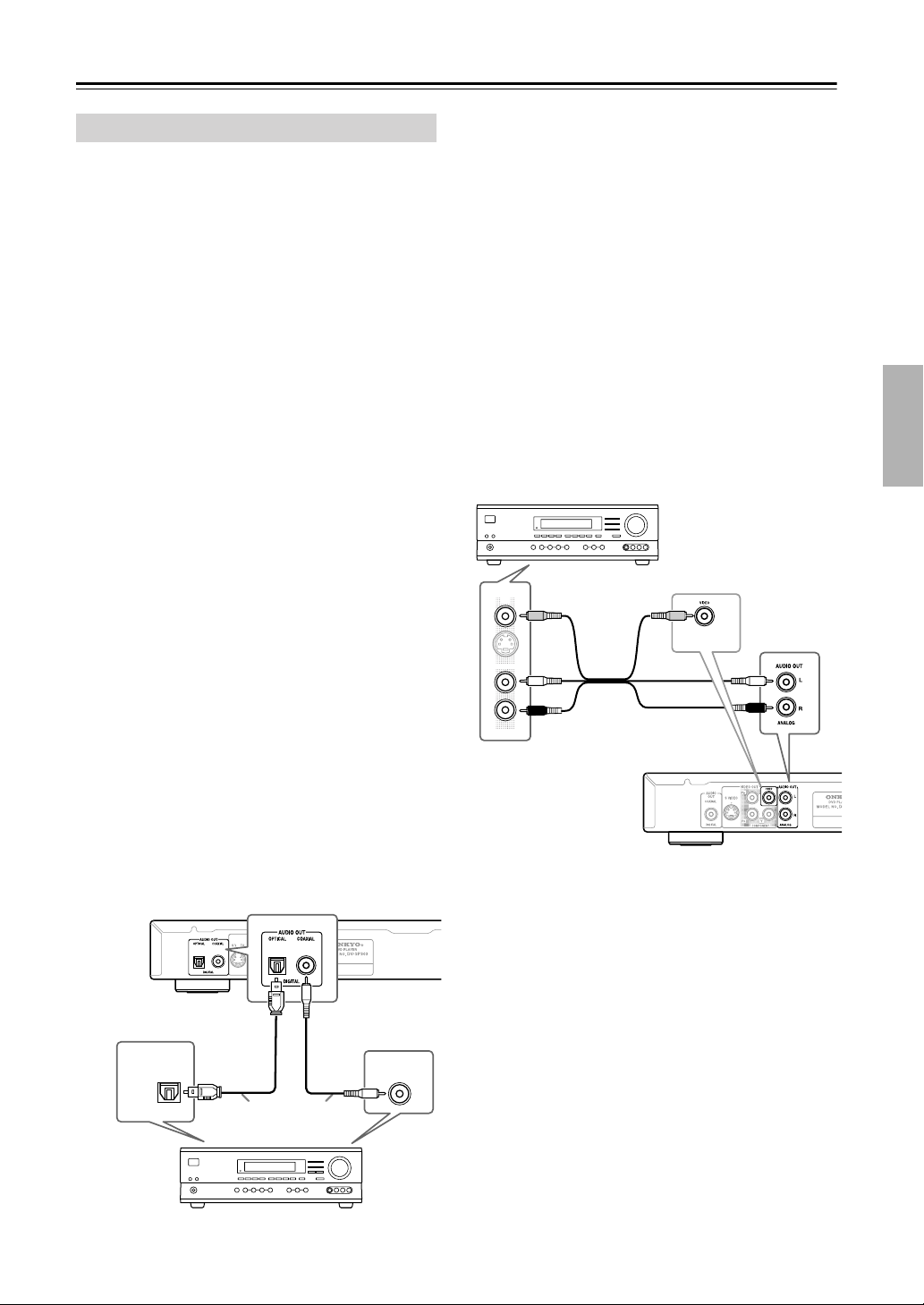
Anschließen des DV-SP303/DV-SP303E—Fortsetzung
Anschluss an einen AV-Receiver
Obwohl man den DVD-Ton auch über die Lautsprecher
des Fernsehers ausgeben kann (Seite 18), erzielen Sie
eine weitaus bessere Tonqualität, indem Sie den Player
an einen Verstärker anschließen.
Für die Wiedergabe von Surround-Signalen im Dolby
Digital- oder DTS-Format benötigen Sie einen Verstärker, der Dolby Digital- bzw. DTS-Daten auswerten kann
– oder einen Decoder.
Vor Herstellen der Verbindungen
•Bevor Sie den DVD-Player an einen Verstärker
anschließen, müssen Sie beide Geräte ausschalten und
ihren Netzanschluss lösen. Sonst könnten Sie nämlich
eventuell die Boxen beschädigen.
• Schließen Sie die Stecker immer vollständig an.
Die Surround-Wiedergabe ist nur möglich, wenn Sie den
Digital-Ausgang dieses Spielers mit einem AV-Receiver
verbinden.
Die Modelle für Asien und Australian sind sowohl mit
Koax- als auch Glasfaser-Digitalbuchsen ausgestattet.
Verwenden Sie den Typ, der für Sie am praktischsten ist.
Die Modelle für Nordamerika und Europa haben nur
eine Koax-Digitalbuchse.
Wenn Sie den Ton einer CD-R mit einem Kassettendeck
oder einem CD-R-Recorder aufnehmen möchten, das/
den Sie an einen AV-Receiver mit Zone2 angeschlossen
haben, müssen Sie die Analog-Ausgänge des DV-SP303/
DV-SP303E an den AV-Receiver anschließen.
Zusätzlich zur digitalen Verbindung empfehlen wir, dass
Sie auch die analogen Stereoanschlüsse verwenden.
Außerdem sollten Sie einen Videoausgang mit dem AVReceiver verbinden. Sie können dazu einen beliebigen
Videoausgang des Players verwenden (die Abbildung
zeigt den Anschluss an den Standard- (FBAS)-Ausgang).
Anmerkung:
• Die Modelle für Nordamerika und Europa haben nur
eine Koax-Digitalbuchse.
Sie können dann Mehrkanal-Surround-Sound hören.
Verbinden Sie die OPTICAL DIGITAL AUDIO OUTBuchse über ein Glasfaserkabel (nur auf den Modellen
für Asien und Ozeanien) mit dem Glasfasereingang Ihres
AV-Receivers.
Verbinden Sie die COAXIAL DIGITAL AUDIO OUTBuchse über ein Koax-Kabel (vergleichbar mit dem beiliegenden Videokabel) mit dem Koax-Eingang Ihres AVReceivers.
2. Verbinden Sie die Buchsen ANALOG AUDIO
OUT L/R und VIDEO OUT dieses Players mit
den analogen Audio- und Videoeingängen Ihres
AV-Receivers.
AV-Receiver
DVD
IN
FRONT
L
R
1. Verbinden Sie die DIGITAL AUDIO OUT-Buchse
des Spielers mit einem Digital-Eingang des AVReceivers.
AUDIO
OUTPUT
ANALOG
OPTICAL
Eine von beiden
verwenden
AV-Receiver
COAXIAL
Die Abbildung zeigt die Standard-Video-Anschlüsse,
aber Sie können auch den S-Video- oder den Component-Anschluss verwenden, falls diese vorhanden sind.
3. Verbinden Sie den Videoausgang des AV-Receivers mit einem Videoeingang Ihres Fernseher.
Tipp:
• Normalerweise müssen Sie zwischen DVD-Player
und AV-Receiver sowie zwischen AV-Receiver und
Fernseher gleichartige Videokabel verwenden.
De-21
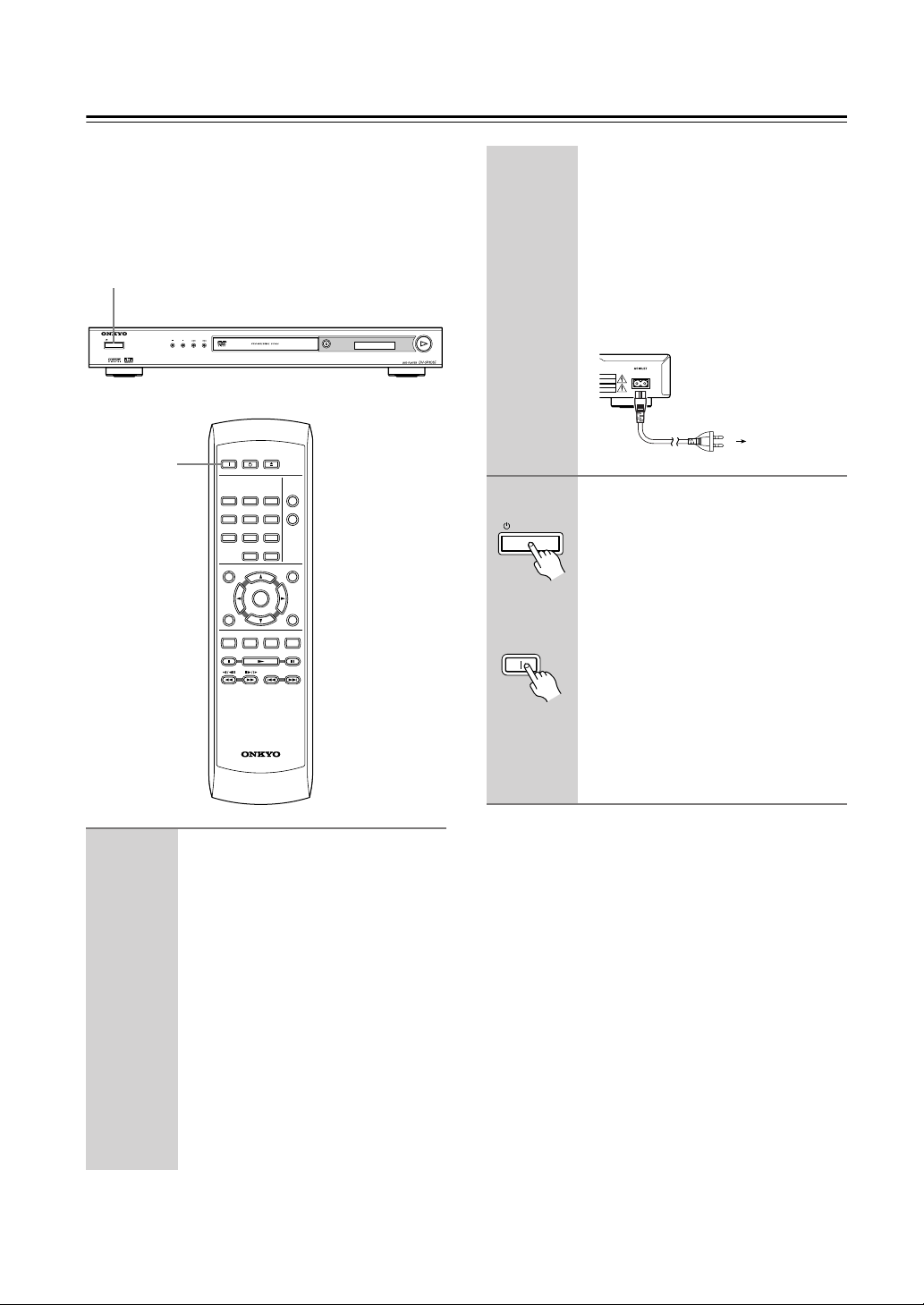
Anschließen des Netzkabels/Einschalten des DV-
STANDBY/ON
ON
Fernbedienung
SP303/DV-SP303E
Vor Herstellen der Verbindungen
• Überprüfen Sie zuerst, ob alle auf Seite 17–21
erwähnten Verbindungen hergestellt wurden (der
Fernseher muss unbedingt angeschlossen werden).
STANDBY/ON
STANDBY/ON
ON
ON STANDBY
123
45
789
TOP MENU
RETURN
AUDIO ANGLE SUBTITLE ZOOM
0
ENTER
RC-616DV
CLEAR
OPEN/
CLOSE
PLAY
MODE
DISPLAY
6
MENU
SETUP
• Lösen Sie die Netzkabelverbindung
am DV-SP303/DV-SP303E niemals,
solange das andere Ende noch an eine
Steckdose angeschlossen ist. Das
könnte nämlich zu einem Stromschlag
führen. Verbinden Sie das Netzkabel
immer zuletzt mit der Steckdose. Bei
Lösen des Netzanschlusses müssen
Sie zuerst die Verbindung mit der
PLAYOPEN/CLOSE
2
Steckdose lösen.
Zur Steckdose
Drücken Sie STANDBY/ON auf
dem DV-SP303/DV-SP303E oder
die Taste ON der Fernbedienung.
Der DVD-Spieler wird eingeschaltet.
• Drücken Sie STANDBY/ON auf dem
DV-SP303/DV-SP303E oder die Taste
STANDBY der Fernbedienung. Stellen Sie die Lautstärke vor Anwahl der
Bereitschaft des DV-SP303/DVSP303E auf den Mindestwert. So verhindern Sie nämlich, dass Sie bei der
nächsten Inbetriebnahme von einem
hohen Pegel überrascht werden.
• Bei Drücken der STANDBY/ONTaste wird der Player nicht vollständig
ausgeschaltet.
De-22
1
Modell für Amerika:
Schließen Sie das Netzkabel an
eine Steckdose an.
Modelle für Asien, Australien und
Europa:
Schließen Sie das beiliegende
Netzkabel zuerst an die AC INLETBuchse und erst danach an eine
Steckdose an.
•Verwenden Sie ausschließlich das zum
Lieferumfang des DV-SP303/DVSP303E gehörige Netzkabel. Das beiliegende Netzkabel ist nur für den DVSP303/DV-SP303E gedacht und sollte
niemals an ein anderes Gerät angeschlossen werden.
Anmerkung:
• Der Player bietet einen Bildschirmschoner und eine
Energiesparfunktion. Wenn nach Anhalten der Wiedergabe länger als fünf Minuten keine Taste gedrückt
wird, schaltet sich der Bildschirmschoner ein. Wenn
Sie den Schlitten schließen, aber mit dem Starten der
Wiedergabe länger als 30 Minuten warten, wechselt
der Player automatisch in den Bereitschaftsbetrieb.
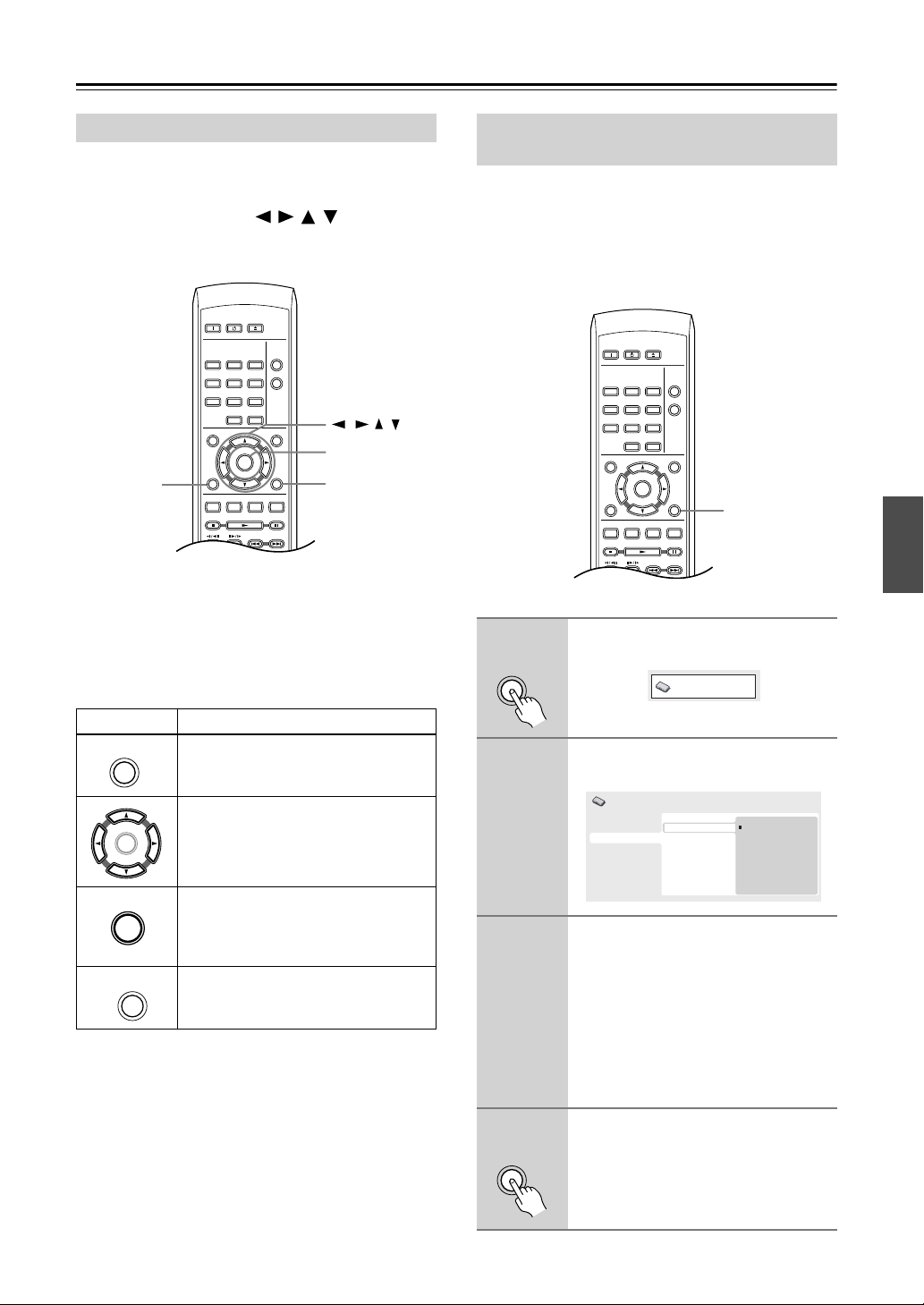
Erste Schritte
Verwendung der Bildschirmmenüs
Zur Bedienungserleichterung macht dieser Player weitgehenden Gebrauch von grafischen Bildschirmanzeigen.
Alle Menüs funktionieren auf die gleiche Weise. Wechseln Sie mit den Pfeiltasten (///) zwischen den
Einträgen und drücken Sie ENTER, um den gewünschten Eintrag auszuwählen.
ON STANDBY
123
45
789
TOP MENU
RETURN
AUDIO ANGLE SUBTITLE ZOOM
Anmerkung:
• Im Folgenden bedeutet das Wort „auswählen” in
dieser Anleitung im Allgemeinen das Hervorheben
eines Menüpostens mit den Pfeiltasten und das
anschließende Drücken von ENTER.
OPEN/
CLOSE
PLAY
MODE
DISPLAY
6
CLEAR
0
MENU
ENTER
SETUP
///
ENTER
SETUPRETURN
Einstellen des Players auf Ihr
Fernsehgerät
Wenn Sie ein Breitbild-Fernsehgerät (16:9) besitzen,
sollten Sie den Player so einstellen, dass das Bild korrekt
dargestellt wird. Wenn Sie ein herkömmliches Fernsehgerät (4:3) besitzen, können Sie den Player in der Standardeinstellung belassen und zum nachstehenden
Abschnitt übergehen.
1
SETUP
ON STANDBY
123
TOP MENU
RETURN
AUDIO ANGLE SUBTITLE ZOOM
Drücken Sie SETUP, und wählen
Sie „Initial Settings”.
6
45
789
CLEAR
0
ENTER
OPEN/
CLOSE
PLAY
MODE
DISPLAY
MENU
SETUP
Initial Settings
SETUP
Taste Funktion
SETUP
Blendet die Bildschirmanzeige ein/
aus.
Ändert den hervorgehobenen Menüposten.
ENTER
Wählt den hervorgehobenen Menü-
ENTER
posten aus (beide ENTER-Tasten an
der Fernbedienung haben die gleiche
Funktion).
RETURN
Kehrt zum Hauptmenü zurück, ohne
dass die Änderungen gespeichert
werden.
2
3
4
SETUP
Wählen Sie „TV Screen” im Menü
„Video Output”.
Initial Settings
Digital Audio Out
Video Output
Language
Display
Options
TV Screen
Component Out
AV Connector Out
4:3 (Letter Box)
4:3 (Pan&Scan)
16:9 (Wide)
Wenn Sie ein Breitbild-Fernsehgerät (16:9) besitzen, wählen Sie
„16:9 (Wide)”.
Wenn Sie ein herkömmliches Fernsehgerät (4:3) besitzen, können Sie die Einstellung auf Wunsch von 4:3 (Letter Box)
auf 4:3 (Pan & Scan) ändern. Weitere
Einzelheiten finden Sie unter „Einstellungen für „Video Out”” auf Seite 41.
Drücken Sie SETUP, um den Menübildschirm zu verlassen.
De-23
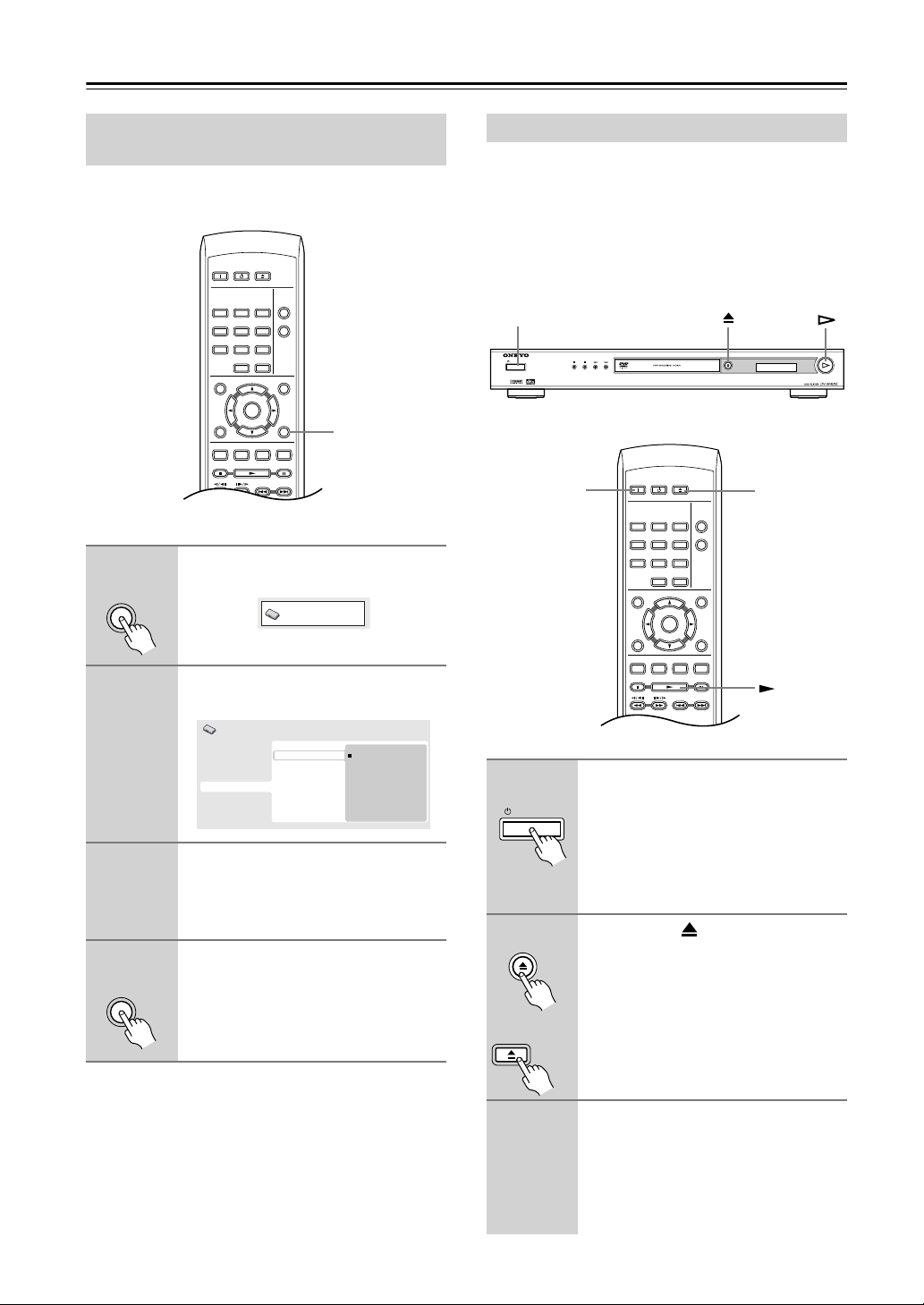
Erste Schritte—Fortsetzung
STANDBY/ON
OPEN/
CLOSE
Fernbedienung
Einstellen der Sprache der
Bildschirmmenüs dieses Players
Diese Einstellung bestimmt die Sprache der Bildschirmmenüs dieses Systems.
1
2
3
4
SETUP
SETUP
ON STANDBY
TOP MENU
RETURN
AUDIO ANGLE SUBTITLE ZOOM
Drücken Sie SETUP, und wählen
Sie „Initial Settings”.
Wählen Sie „OSD Language” im
Menü „Display”.
Initial Settings
Digital Audio Out
Video Output
Language
Display
Options
Wählen Sie die gewünschte Sprache aus.
Die Sprache der Bildschirmmenüs ändert
sich entsprechend Ihrer Wahl.
Drücken Sie SETUP, um den Menübildschirm zu verlassen.
123
45
6
789
CLEAR
0
ENTER
OPEN/
CLOSE
PLAY
MODE
DISPLAY
MENU
SETUP
Initial Settings
OSD Language
Angle Indicator
SETUP
English
français
Deutsch
Italiano
Español
Wiedergeben von Discs
Dieser Abschnitt behandelt die grundlegenden Wiedergabefunktionen für DVD-, CD-, Video CD-, DivXVideo und MP3/WMA-Discs. Weitere Informationen
finden Sie im nächsten Kapitel.
Einzelheiten über die Wiedergabe von JPEG-Bilddiscs
finden Sie unter „Wiedergeben einer JPEG-Diashow”
auf Seite 29.
STANDBY/ON
STANDBY/ON
1
2
ON
ON STANDBY
TOP MENU
RETURN
AUDIO ANGLE SUBTITLE ZOOM
Wenn der Player nicht bereits eingeschaltet ist, drücken Sie STANDBY/
ON, um ihn einzuschalten.
Wenn Sie eine DVD oder Video CD wiedergeben möchten, müssen Sie außerdem das Fernsehgerät einschalten und
den korrekten Videoeingang einstellen.
Drücken Sie OPEN/CLOSE, um
das Disc-Fach zu öffnen.
123
6
45
789
CLEAR
0
ENTER
OPEN/
CLOSE
DISPLAY
MENU
SETUP
MODE
OPEN/
PLAY
CLOSE
PLAYOPEN/CLOSE
De-24
3
Legen Sie eine Disc ein.
Legen Sie die Disc mit der beschrifteten
Seite nach oben in die entsprechende
Mulde des Disc-Fachs ein (bei einer doppelseitigen DVD muss die wiederzugebende Seite unten liegen).
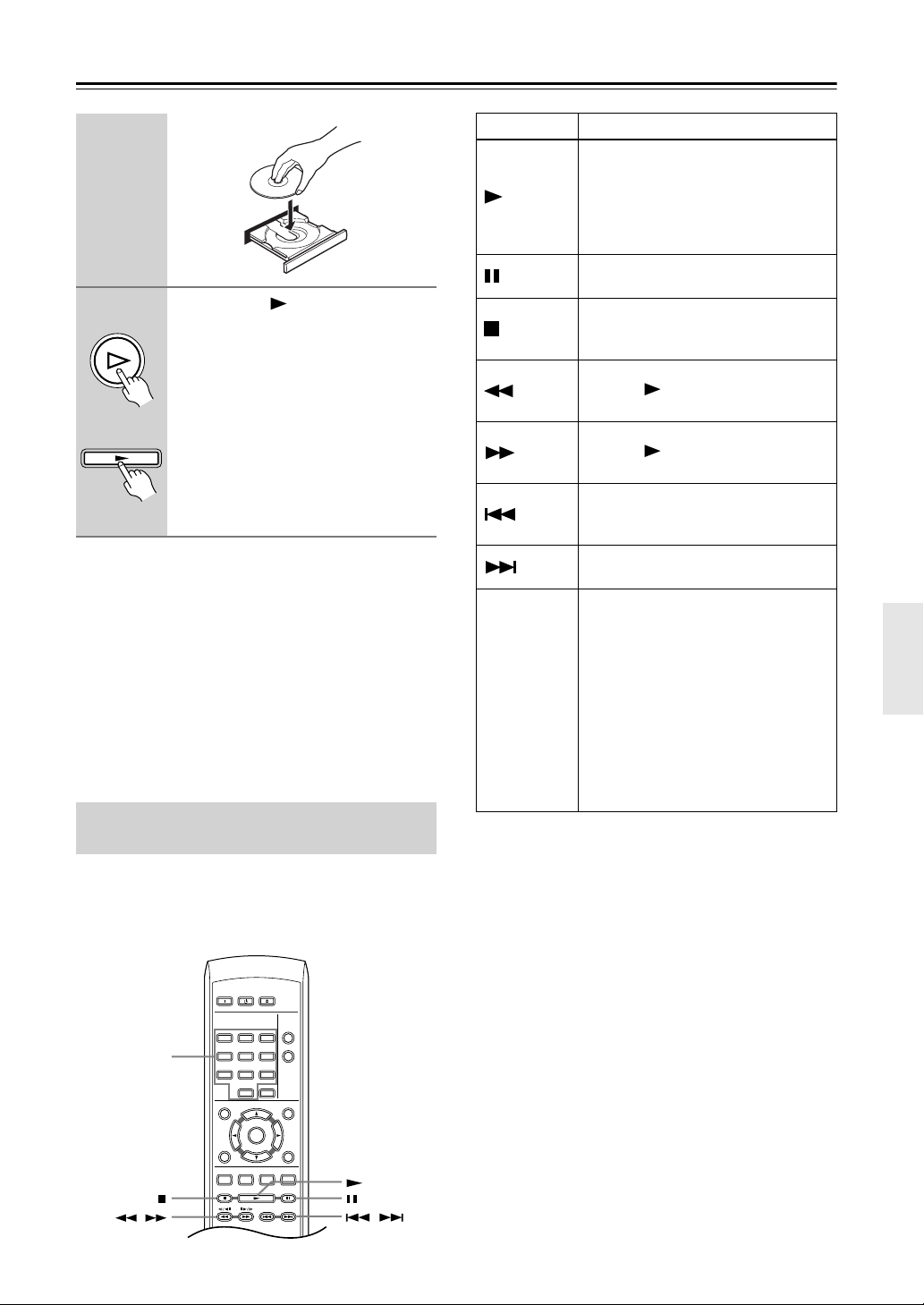
Erste Schritte—Fortsetzung
4
Fernbedienung
Anmerkungen:
• Bei manchen DVDs werden Sie bemerken, dass einige
Wiedergabefunktionen in bestimmten Abschnitten der
DVD unwirksam sind. Dies ist keine Funktionsstörung.
•Wenn eine Disc eine Mischung aus DivX-Video und
anderen Mediendateiformaten enthält (wie MP3),
wählen Sie zunächst im Bildschirmmenü, ob Sie
DivX-Videodateien (DivX) oder die anderen Formate
(MP3/WMA/JPEG) wiedergeben möchten.
•DivX-Video wird von den Modellen für Nordamerika
nicht unterstützt.
Grundlegende
Wiedergabefunktionen
Drücken Sie (Wiedergabe), um
die Wiedergabe zu starten.
PLAY
Wenn Sie eine DVD oder Video CD
abspielen, erscheint möglicherweise ein
Bildschirmmenü. Näheres zur Menübedienung finden Sie unter „Disc-Menüs
von DVD-Video-Discs” auf Seite 26 und
„PBC-Menüs von Video CDs” auf
Seite 27.
•Wenn Sie eine MP3/WMA-Disc
abspielen, kann es ein paar Sekunden
dauern, bis die Wiedergabe beginnt.
Taste Funktion
Startet die Wiedergabe.
Wenn RESUME oder LAST MEM auf
dem Display erscheint, beginnt die Wiedergabe ab dem Fortsetzungs- oder
Letztspeicherpunkt (siehe auch „Resumeund Letztspeicher-Funktion” auf Seite 26.)
Dient zum Pausieren bzw. Fortsetzen
der Wiedergabe.
Beendet die Wiedergabe.
Siehe auch „Resume- und Letztspeicher-Funktion” auf Seite 26.
Startet den Rückwärts-Suchlauf. Drücken Sie (Wiedergabe), um die
Normalwiedergabe fortzusetzen.
Startet den Vorwärts-Suchlauf. Drücken Sie (Wiedergabe), um die
Normalwiedergabe fortzusetzen.
Führt einen Sprung zum Anfang des
aktuellen Kapitels bzw. Titels, und danach
zum vorhergehenden Kapitel/Titel aus.
Führt einen Sprung zum nächsten
Titel oder Kapitel aus.
Dienen zur Eingabe einer Titel-/Kapitel-/Tracknummer. Drücken Sie zur
Eingabe auf ENTER.
•Wenn die Disc angehalten ist, wird
die Wiedergabe ab dem ausgewähl-
Zifferntasten
ten Titel (für DVD) bzw. Track (für CD/
Video CD) fortgesetzt.
•Wenn die Disc läuft, erfolgt ein
Sprung zum Anfang des ausgewählten Titels (VR-Modus-DVD-RW),
Kapitels (DVD-Video) oder Tracks
(CD/Video CD).
Die nachstehende Tabelle zeigt die grundlegenden Steuerfunktionen der Fernbedienung zur Wiedergabe von
Discs. Im folgenden Kapitel werden weitere Wiedergabefunktionen ausführlicher beschrieben.
Zifferntasten
/
ON STANDBY
123
45
789
TOP MENU
RETURN
AUDIO ANGLE SUBTITLE ZOOM
OPEN/
CLOSE
PLAY
MODE
DISPLAY
6
CLEAR
0
MENU
ENTER
SETUP
/
De-25
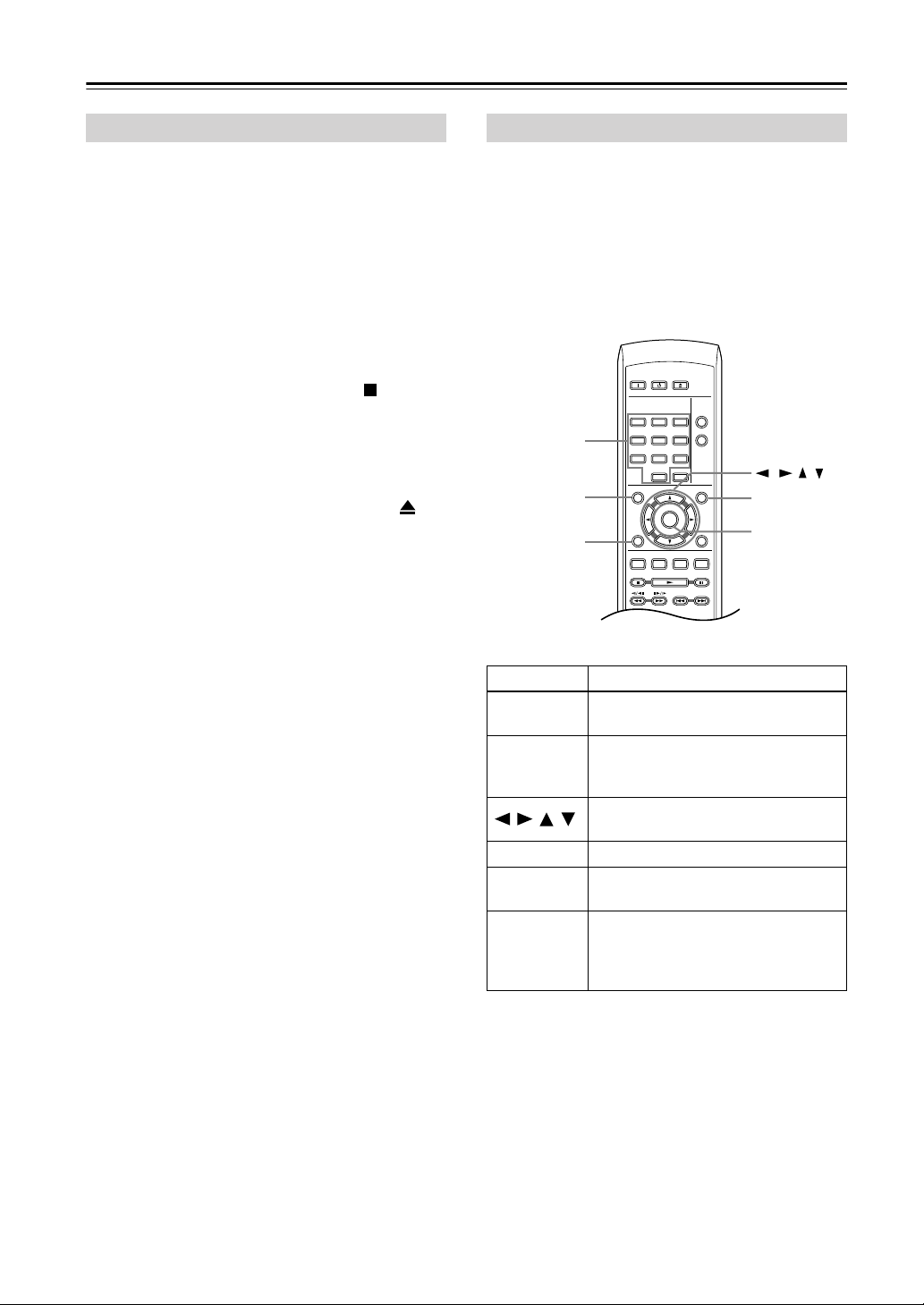
Erste Schritte—Fortsetzung
Resume- und Letztspeicher-Funktion Disc-Menüs von DVD-Video-Discs
Wenn Sie die Wiedergabe einer Disc stoppen, erscheint
RESUME im Display, um anzuzeigen, dass Sie die Wiedergabe ab diesem Punkt fortsetzen können.
Wenn Sie das Disc-Fach nicht öffnen, erscheint beim
nächsten Starten der Wiedergabe RESUME im Display,
und die Wiedergabe wird ab dem Fortsetzungspunkt
fortgesetzt.
Wenn Sie DVDs und Video-CDs Disc aus dem Player
herausnehmen, wird die Wiedergabeposition gespeichert. Wenn Sie beim nächsten Mal wieder die gleiche
Disc einlegen, erscheint LAST MEM auf dem Display,
und die Wiedergabe wird fortgesetzt.
Wenn Sie den löschen wollen, drücken Sie (Stopp),
während RESUME angezeigt wird.
Anmerkungen:
• Bei DVD-RW-Discs im VR-Format ist die Letztspeicherfunktion unwirksam.
•Wenn Sie die Letztspeicher-Funktion beim Stoppen
der Disc nicht verwenden wollen, können Sie
OPEN/CLOSE drücken, um die Wiedergabe zu stoppen und die Disc-Lade zu öffnen.
Viele DVD-Video-Discs besitzen Menüs zur Wahl der
wiederzugebenden Teile. Diese Menüs ermöglichen
eventuell auch den Zugriff auf zusätzliche Funktionen
(z.B. Untertitel- und Sprachenwahl) oder Sonderfunktionen wie Diashows. Einzelheiten dazu finden Sie auf der
Verpackung der Disc.
Bei manchen DVD-Videos erscheint das Menü automatisch beim Starten der Wiedergabe, bei anderen müssen
Sie entweder MENU oder TOP MENU drücken.
Zifferntasten
TOP MENU
RETURN
ON STANDBY
TOP MENU
RETURN
AUDIO ANGLE SUBTITLE ZOOM
123
45
6
789
CLEAR
0
ENTER
OPEN/
CLOSE
DISPLAY
MENU
SETUP
PLAY
MODE
///
MENU
ENTER
Taste Funktion
TOP MENU
Zeigt das „Hauptmenü” der DVD an
(abhängig von der DVD).
Zeigt das DVD-Menü an. Dies hängt
MENU
von der DVD ab und kann mit dem
„Hauptmenü” identisch sein.
///
Dienen zum Anfahren der Menüposten.
ENTER Wählt die aktuelle Menüoption aus.
RETURN
Geht zur vorherigen Menüseite
zurück.
Dienen zum Hervorheben nummerier-
Zifferntasten
ter Menüoptionen (nicht auf allen
DVDs). Drücken Sie zur Eingabe auf
ENTER.
De-26
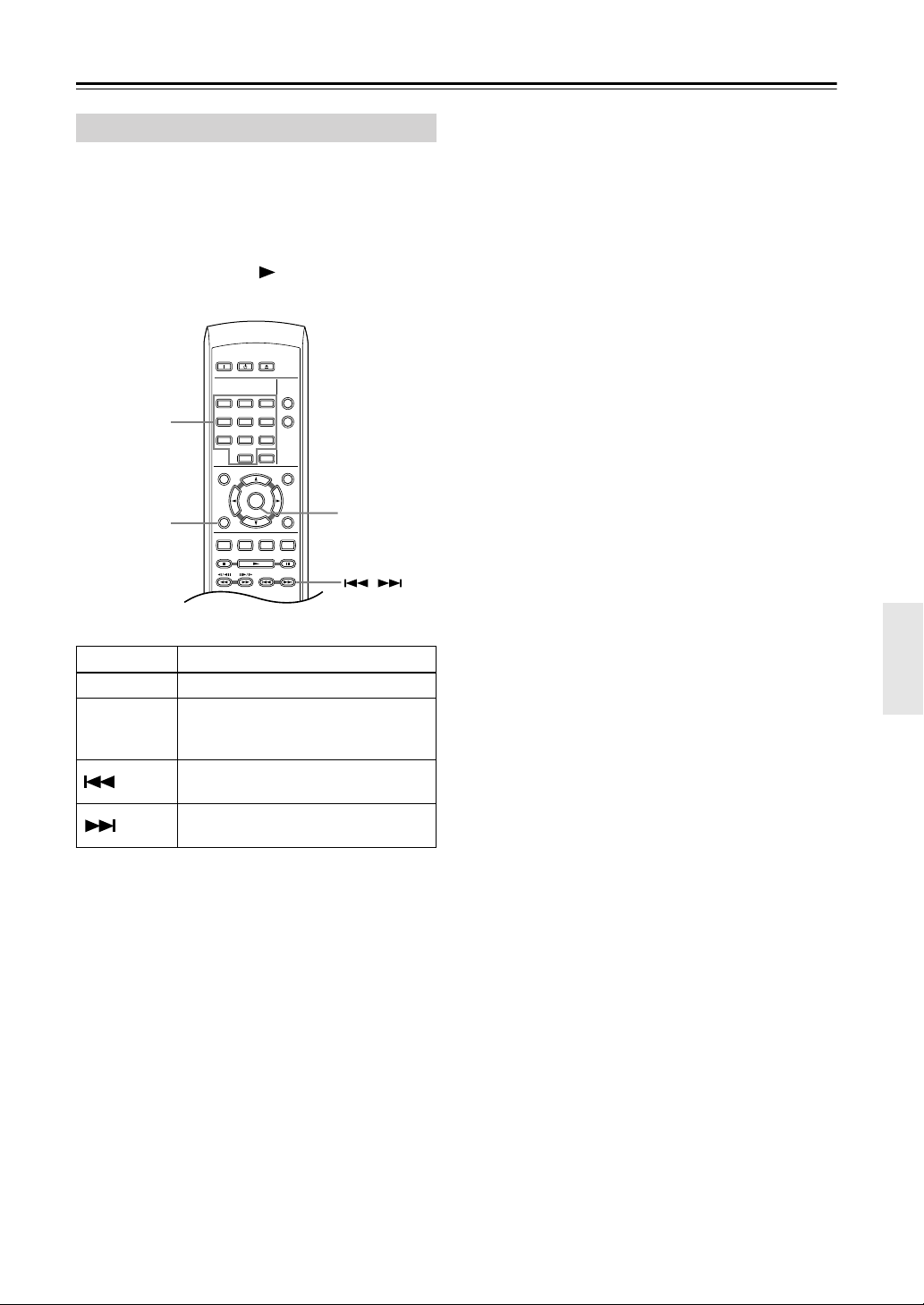
Erste Schritte—Fortsetzung
PBC-Menüs von Video CDs
Manche Video-CDs enthalten Menüs, in denen Sie auswählen können, welcher Teil wiedergegeben werden
soll. Diese Menüs werden PBC-(Playback Control)Menüs genannt.
Sie können eine Video-CD mit PBC wiedergeben, ohne
dazu das PBC-Menü aufzurufen, indem Sie eine der Zifferntasten anstelle der Taste (Wiedergabe) zum Starten der Wiedergabe verwenden.
Zifferntasten
RETURN
ON STANDBY
123
45
789
TOP MENU
RETURN
AUDIO ANGLE SUBTITLE ZOOM
OPEN/
CLOSE
PLAY
MODE
DISPLAY
6
CLEAR
0
MENU
ENTER
SETUP
Taste Funktion
RETURN Zeigt das PBC-Menü an.
Zum Auswählen nummerierter Menü-
Zifferntasten
optionen. Drücken Sie zur Eingabe auf
ENTER.
Zeigt die vorhergehende Menüseite an
(falls vorhanden).
Zeigt die nächste Menüseite an (falls
vorhanden).
ENTER
/
De-27
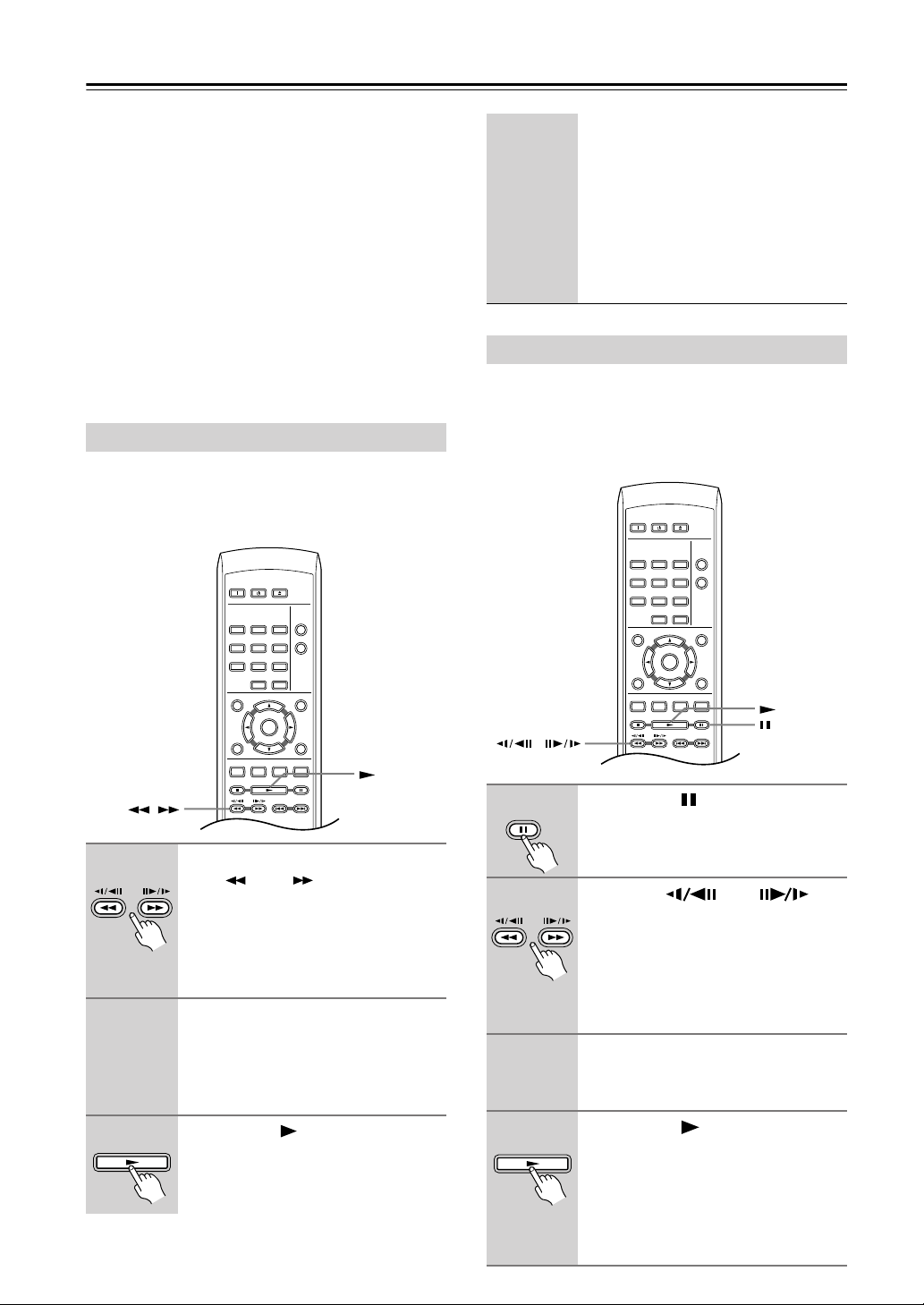
Wiedergeben von Discs
Anmerkungen:
•Viele Funktionen, die in diesem Kapitel behandelt werden, betreffen DVDs, Video-CDs, CDs, DivX-Video
und MP3/JPEG-Discs. Allerdings kann sich das Bedienungsverfahren je nach Disc geringfügig unterscheiden.
• Manche DVDs schränken den Gebrauch bestimmter
Funktionen (z.B. Zufallswiedergabe oder Wiederholung) in einigen oder allen Teilen der Disc ein. Dies ist
keine Funktionsstörung.
• Bei der PBC-Wiedergabe von Video CDs sind manche
Funktionen nicht verfügbar. Wenn Sie diese nutzen
möchten, starten Sie die Wiedergabe, indem Sie einen
Titel über eine Zifferntaste auswählen.
•DivX-Video wird von den Modellen für Nordamerika
nicht unterstützt.
Suchlauf
Sie können einen Vorwärts- oder Rückwärts-Suchlauf
mit vier Geschwindigkeiten durchführen (die Abtastgeschwindigkeit des DivX Video-Formats kann nicht geändert werden).
ON STANDBY
123
45
789
TOP MENU
RETURN
AUDIO ANGLE SUBTITLE ZOOM
OPEN/
CLOSE
PLAY
MODE
DISPLAY
6
CLEAR
0
MENU
ENTER
SETUP
•Wenn Sie eine Video-CD während der
Wiedergabe im PBC-Modus oder einen
WMA/MP3-Track durchsuchen, wird
die Wiedergabe am Ende bzw. Anfang
des Tracks automatisch fortgesetzt.
• Bei bestimmten Formaten wird die
normale Wiedergabegeschwindigkeit
wiederhergestellt, wenn ein neues
Kapitel einer DVD beginnt.
Zeitlupe
DVDs können mit vier verschiedenen Zeitlupengeschwindigkeiten vorwärts und rückwärts wiedergegeben
werden. Bei Video CDs und DivX-Video stehen vier verschiedene Zeitlupengeschwindigkeiten in Vorwärtsrichtung zur Auswahl.
ON STANDBY
TOP MENU
RETURN
AUDIO ANGLE SUBTITLE ZOOM
/
123
45
6
789
CLEAR
0
ENTER
OPEN/
CLOSE
DISPLAY
MENU
SETUP
PLAY
MODE
De-28
1
2
3
/
Drücken Sie während der Wiedergabe oder , um den Suchlauf zu starten.
• Während des Suchlaufs in DVDs,
DivX-Video oder Video CDs erfolgt
keine Tonwiedergabe, und bei DVDs
werden auch keine Untertitel angezeigt.
Durch mehrmaliges Drücken der
Taste können Sie die Suchgeschwindigkeit erhöhen.
• Die Suchgeschwindigkeit wird auf
dem Bildschirm angezeigt.
Drücken Sie (Wiedergabe), um
die Normalwiedergabe wiederherzustellen.
1
2
3
4
Drücken Sie (Pause) während
der Wiedergabe.
Halten Sie bzw.
gedrückt, bis die Zeitlupenwiedergabe gestartet wird.
• Die Zeitlupengeschwindigkeit wird
auf dem Bildschirm angezeigt.
• Während der Zeitlupenwiedergabe ist
der Ton stummgeschaltet.
Drücken Sie die Taste mehrmals,
um die Zeitlupengeschwindigkeit
zu ändern.
Drücken Sie (Wiedergabe), um
die Normalwiedergabe wiederherzustellen.
• Bei bestimmten Disctypen wird die
normale Wiedergabegeschwindigkeit
wiederhergestellt, wenn ein neues
Kapitel einer Disc beginnt.
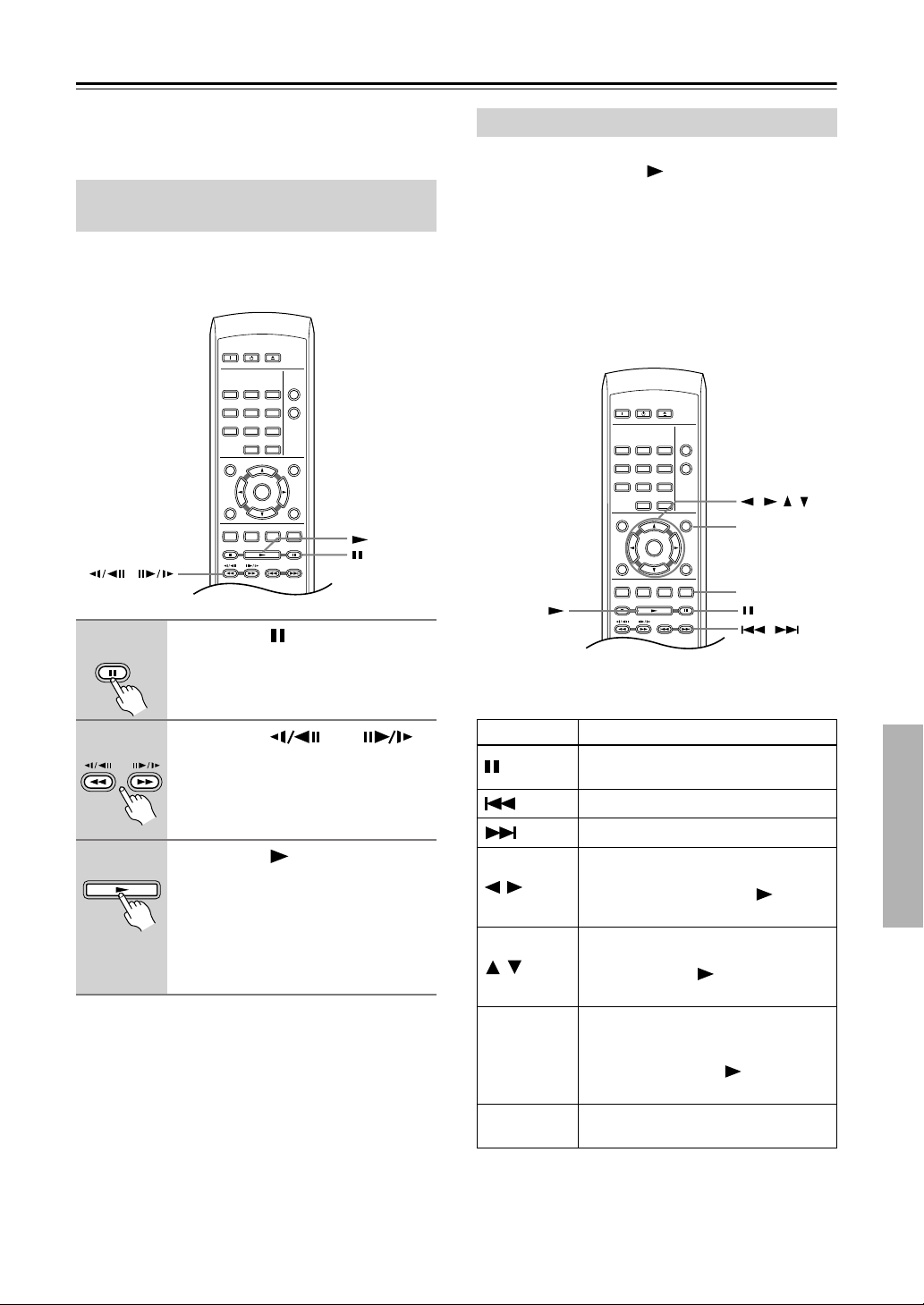
Wiedergeben von Discs—Fortsetzung
Anmerkung:
• Bei Video-CDs und DivX-Video ist die Zeitlupe rückwärts nicht belegt.
Einzelbildschaltung vorwärts/
rückwärts
Bei DVD-Discs kann in Einzelbildschritten vor- und
zurückgeschaltet werden. Bei Video-CD und DivXVideo-Dateien können Sie nur bildweise vorrücken.
1
ON STANDBY
123
45
789
TOP MENU
RETURN
AUDIO ANGLE SUBTITLE ZOOM
/
Drücken Sie (Pause) während
der Wiedergabe.
OPEN/
CLOSE
PLAY
MODE
DISPLAY
6
CLEAR
0
MENU
ENTER
SETUP
Wiedergeben einer JPEG-Diashow
Nachdem Sie eine CD/CD-R/RW mit JPEG-Bildern eingelegt haben, drücken Sie (Wiedergabe), um eine
Diashow ab dem ersten Ordner/Bild auf der Disc zu starten. Der Player gibt die Bilder in jedem Ordner in alphabetischer Reihenfolge wieder.
Die Bilder werden automatisch angepasst, so dass sie
den Bildschirm möglichst ganz ausfüllen. (Falls das Seitenverhältnis des Bilds nicht mit dem Ihres TV-Bildschirms übereinstimmt, werden möglicherweise
schwarze Balken an den Seiten oder am oberen und unteren Bildschirmrand angezeigt.)
ON STANDBY
123
45
789
TOP MENU
RETURN
AUDIO ANGLE SUBTITLE ZOOM
Während der Diashow stehen folgende Funktionen
zur Verfügung:
OPEN/
CLOSE
PLAY
MODE
DISPLAY
6
CLEAR
0
MENU
ENTER
SETUP
///
MENU
ZOOM
/
2
Drücken Sie bzw. ,
um Einzelbildschaltung vorwärts
bzw. rückwärts durchzuführen.
3
Drücken Sie (Wiedergabe), um
die Normalwiedergabe wiederherzustellen.
• Bei bestimmten Disctypen wird die
normale Wiedergabegeschwindigkeit
wiederhergestellt, wenn ein neues
Kapitel einer Disc beginnt.
Anmerkung:
• Bei Video-CDs ist die umgekehrte Einzelbildwiedergabe nicht belegt.
Taste Funktion
Pausiert die Diashow; durch erneutes
Drücken wird diese fortgesetzt.
Zeigt das vorhergehende Bild an.
Zeigt das nächste Bild an.
Pausiert die Diashow und dreht das
/
angezeigte Bild um 90˚ entgegen dem/im
Uhrzeigersinn. (Drücken Sie (Wiedergabe), um die Wiedergabe fortzusetzen.)
Pausiert die Diashow, und klappt das
/
angezeigte Bild horizontal oder vertikal. (Drücken Sie (Wiedergabe),
um die Wiedergabe fortzusetzen.)
Pausiert die Diashow, und zoomt das
Bild. Drücken Sie die Taste erneut, um
ZOOM
zwischen 1x, 2x und 4x Zoom umzuschalten. (Drücken Sie (Wiedergabe), um die Wiedergabe fortzusetzen.)
MENU
Ruft den Bildschirm „Disc Navigator”
auf (siehe weiter unten).
Anmerkungen:
• Je größer eine Datei ist, desto länger benötigt der
Player, um die Datei zu laden.
• Discs können bis zu 299 Ordner und kombiniert bis zu
648 Ordner und Dateien enthalten.
De-29
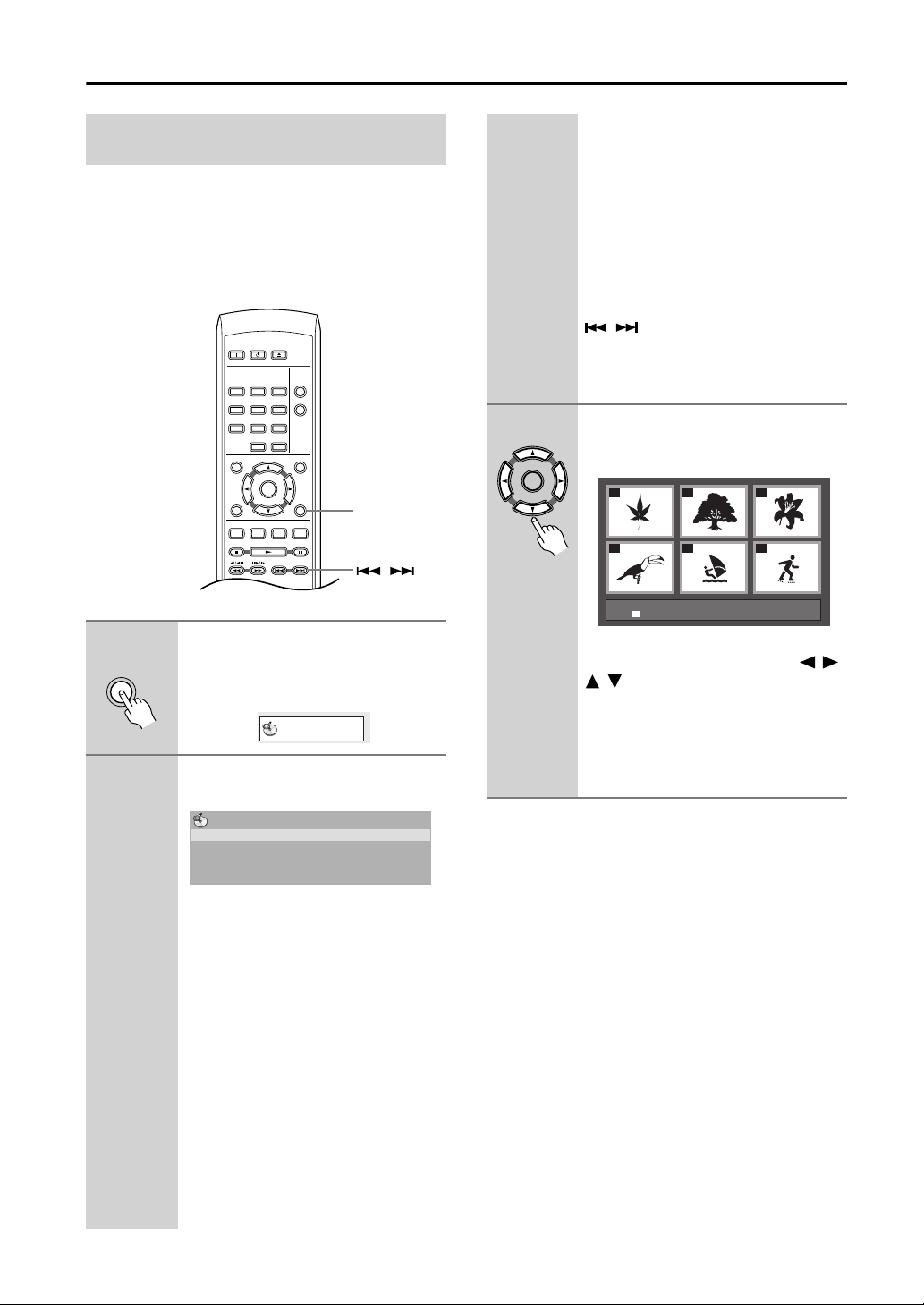
Wiedergeben von Discs—Fortsetzung
ENTER
Durchsuchen des Videoinhalts mit
dem Disc Navigator
Mit dem Disc Navigator können Sie den Inhalt einer
DVD oder Video CD nach einem gewünschten Stück
durchsuchen.
Wichtig:
• Der Disc Navigator kann nicht mit Video CDs im
PBC-Modus verwendet werden.
1
2
SETUP
ON STANDBY
123
45
789
TOP MENU
RETURN
AUDIO ANGLE SUBTITLE ZOOM
Drücken Sie SETUP während der
Wiedergabe, und wählen Sie „Disc
Navigator” im Bildschirmmenü
aus.
Wählen Sie eine Anzeigeoption
aus.
Disc Navigator
Title
Chapter
Die verfügbaren Optionen hängen von
der Art der eingelegten Disc und davon
ab, ob die Disc läuft oder nicht, und sind
wie folgt:
• Title – Titel auf einer DVD-Video-
Disc
• Chapter – Kapitel im aktuellen Titel
einer DVD-Video-Disc.
• Track – Tracks auf einer Video CD.
• Time – Miniaturbilder von Video
CD-Discs in 10-Minuten-Intervallen.
• Original: Title – Originaltitel auf
einer DVD-RW-Disc im VR-Modus.
• Playlist: Title – Playlist-Titel auf
einer DVD-RW-Disc im VR-Modus.
CLEAR
0
ENTER
OPEN/
CLOSE
PLAY
MODE
DISPLAY
6
MENU
SETUP
Disc Navigator
SETUP
/
• Original: Time – Miniaturbilder
vom Originalinhalt in 10-MinutenIntervallen.
• Playlist: Time – Miniaturbilder von
der Playlist in 10-Minuten-Intervallen.
Auf dem Bildschirm erscheinen nacheinander bis zu sechs Miniatur-Bewegtbilder. Um die vorherigen/nächsten sechs
Miniaturbilder anzuzeigen, drücken Sie
/ (Sie brauchen nicht zu warten,
bis die Wiedergabe aller Miniaturbilder
beendet ist, um die vorherige/nächste
Seite anzuzeigen).
3
Wählen Sie das Miniaturbild aus,
dessen Inhalt Sie wiedergeben
möchten.
01
04
Disc Navigator: Title
01- 49: - -
02
05
03
06
Um ein Miniaturbild auszuwählen, können Sie entweder die Pfeiltasten ( / /
/) und ENTER oder die Zifferntas-
ten benutzen.
Um ein Miniaturbild mit den Zifferntas-
ten auszuwählen, geben Sie die zweistellige Nummer ein, und drücken Sie dann
ENTER.
Tipp:
• Zum Durchsuchen einer Disc können Sie auch einen
der Suchmodi verwenden. Siehe „Durchsuchen einer
Disc” auf Seite 35.
De-30
